前言
现在,AWS 推出了 最长 6 个月的免费试用活动,不仅可以获得 100 美元的 AWS 服务抵扣金,还可通过完成任务再赚取额外的 100 美元奖励。
这意味着我们可以 零成本体验全球领先的云计算平台,搭建自己的网站、博客,或者部署各种 Docker 应用、AI 项目、个人服务器 等。无论你是开发者、学生,还是想学习云计算的新手,这都是一次非常划算的上云机会。
💡接下来我将带你一步步完成注册、激活和使用,让你的 免费 VPS 真正“物尽其用”。
准备条件
一张信用卡
以下种类都行
中国银联信用卡
或者
VISA
MasterCard(万事达卡)
American Express(美国运通卡)
Discover(发现卡)
获取服务抵扣金
新用户注册免费计划或付费计划均可直接获得 $100 美元服务抵扣金,通过完成 5 个入门学习任务,可额外获得每个任务 20 美元的服务抵扣金,总共获得最高 $200 美元服务抵扣金。
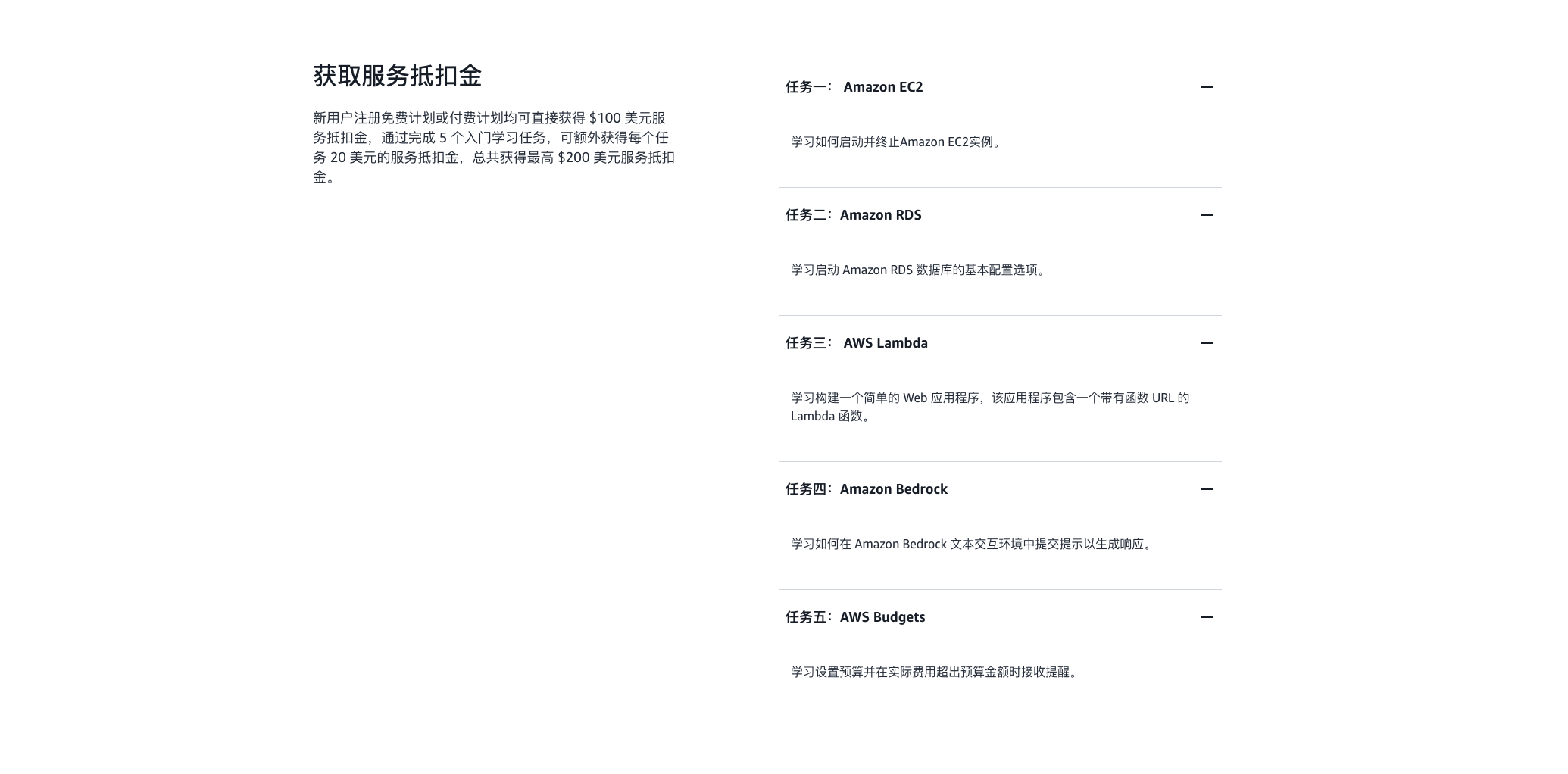
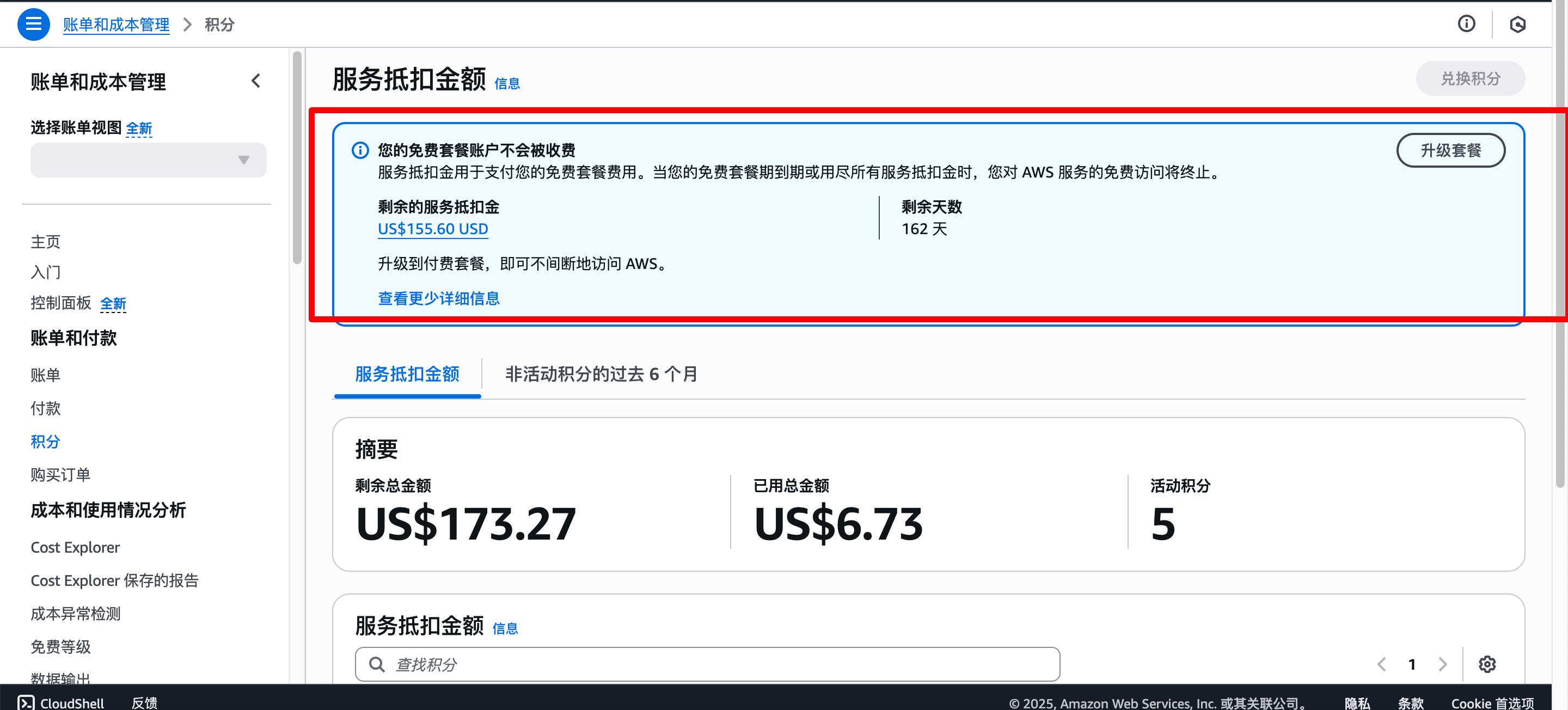
注册过程
先验证邮箱
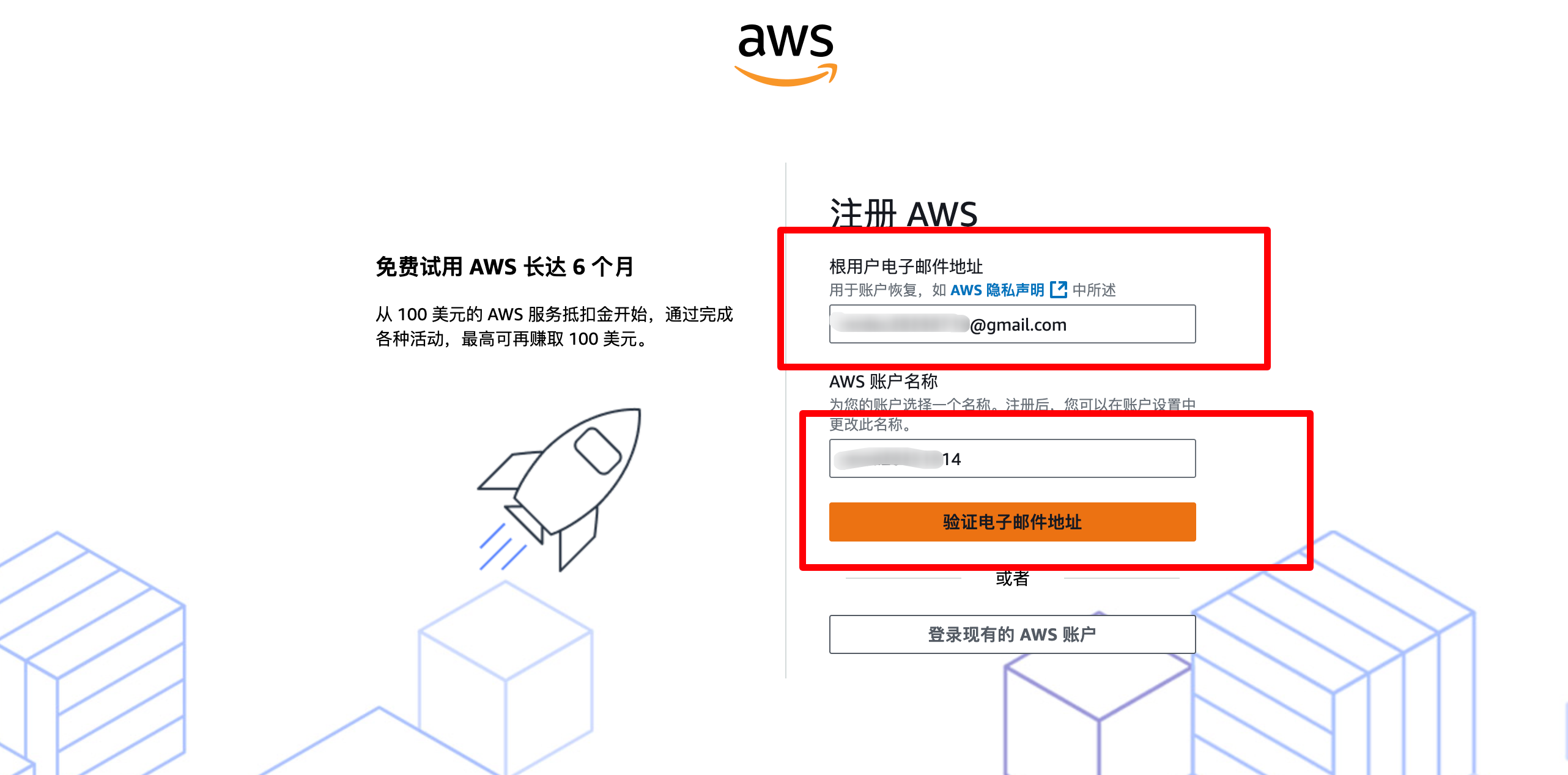
中间会多次填验证码,还有邮箱验证码
1.配置密码
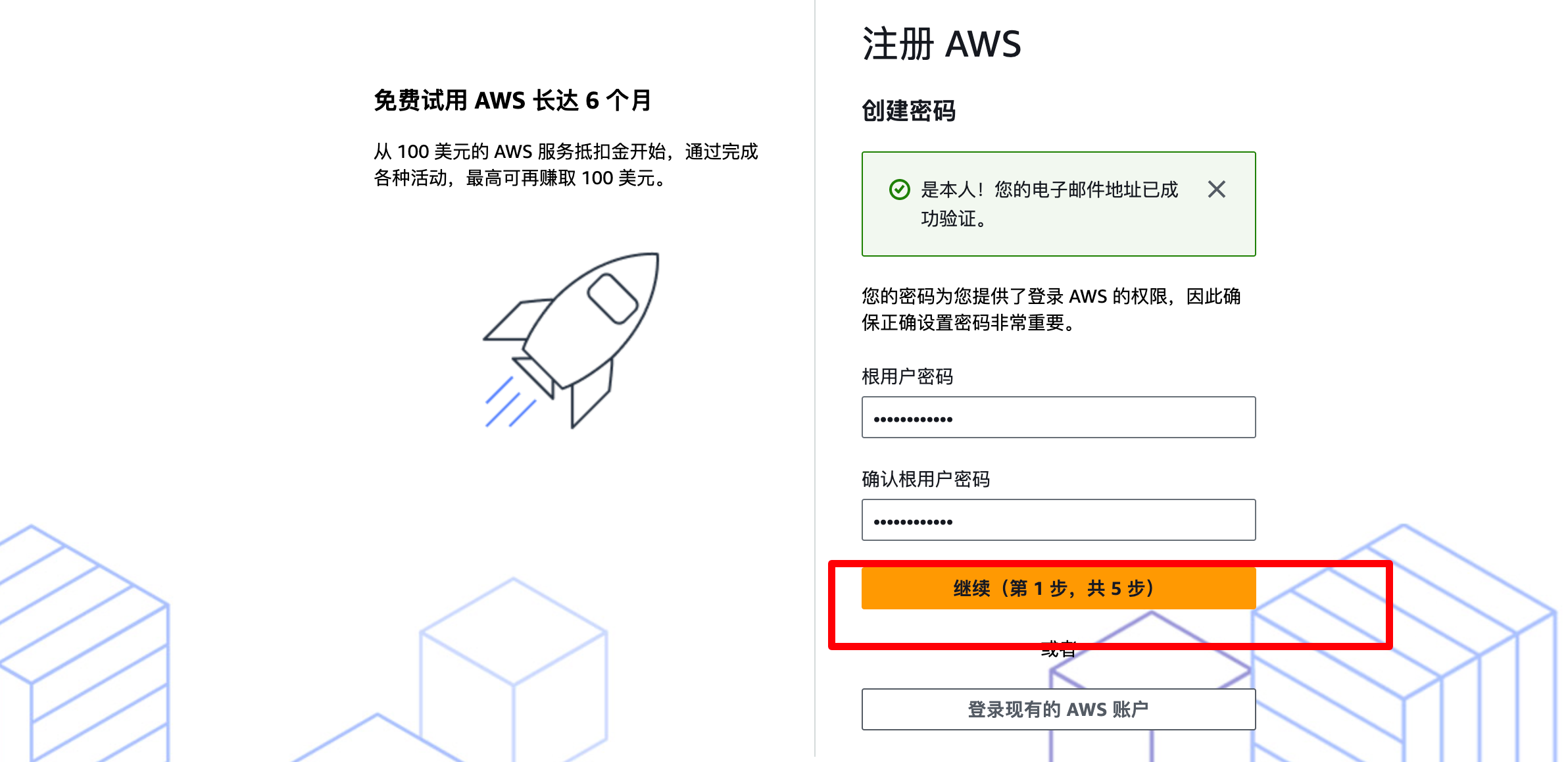
2.选择免费计划
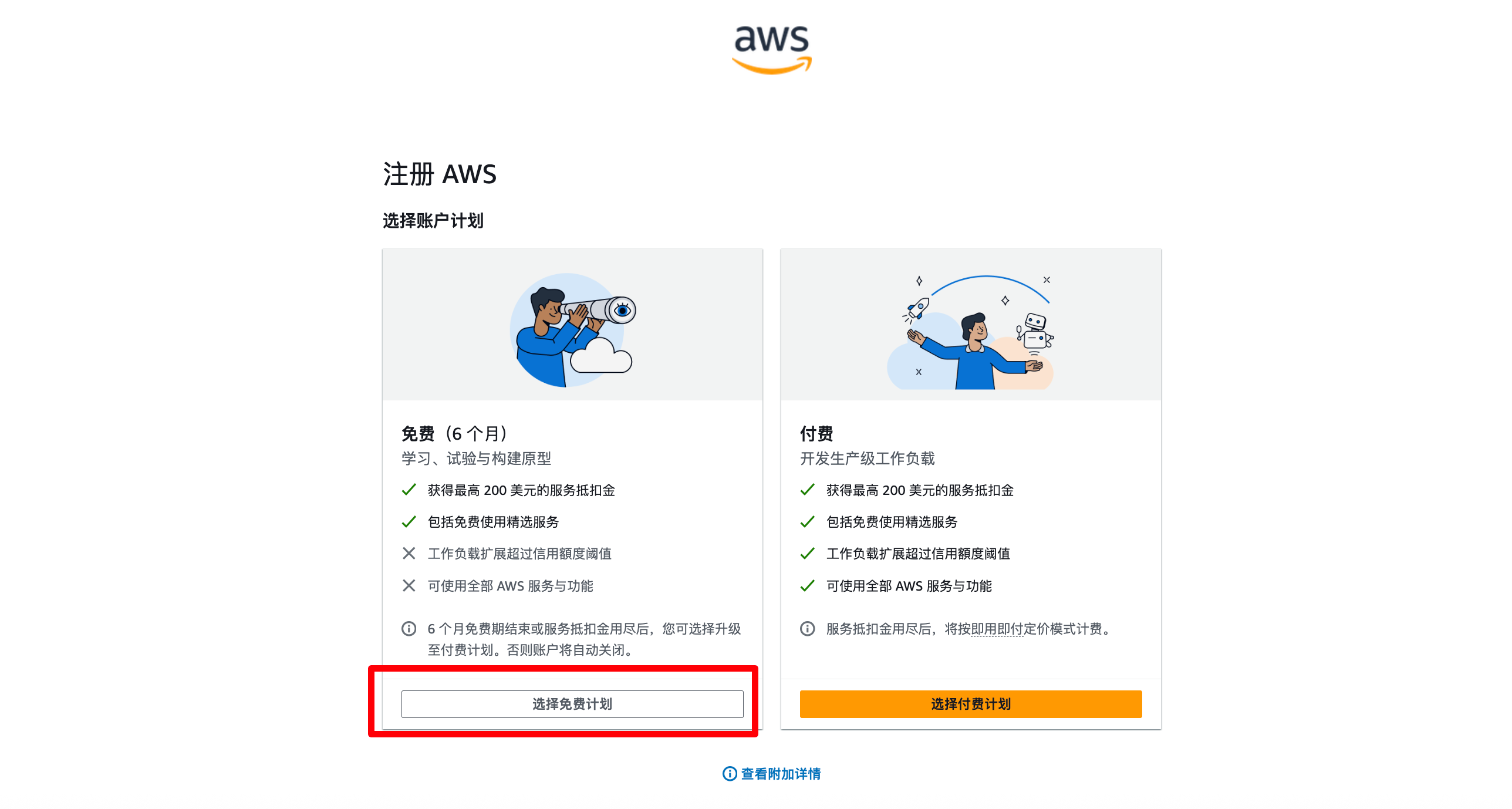
填写自己的信息真实信息就行
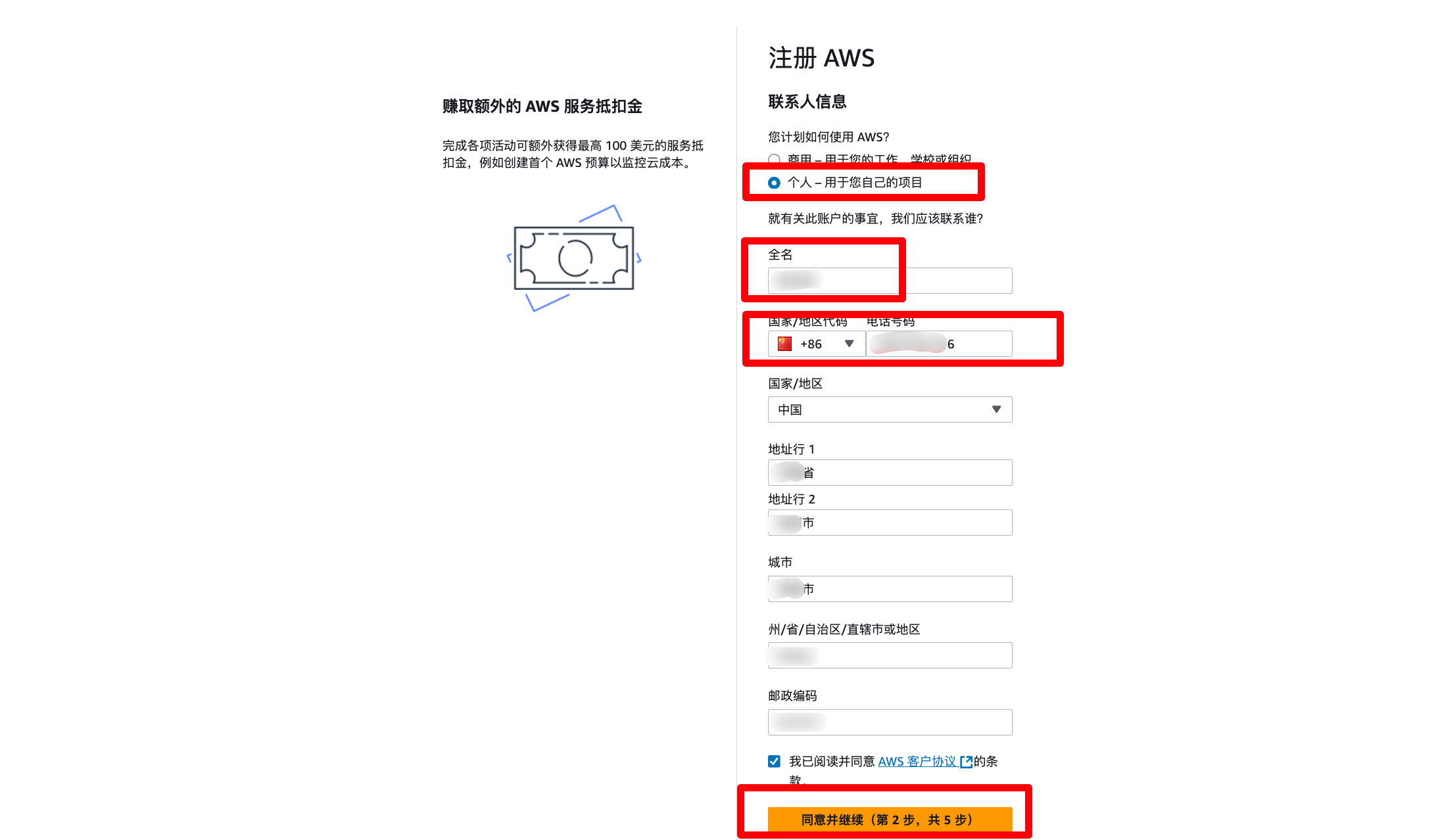
验证卡
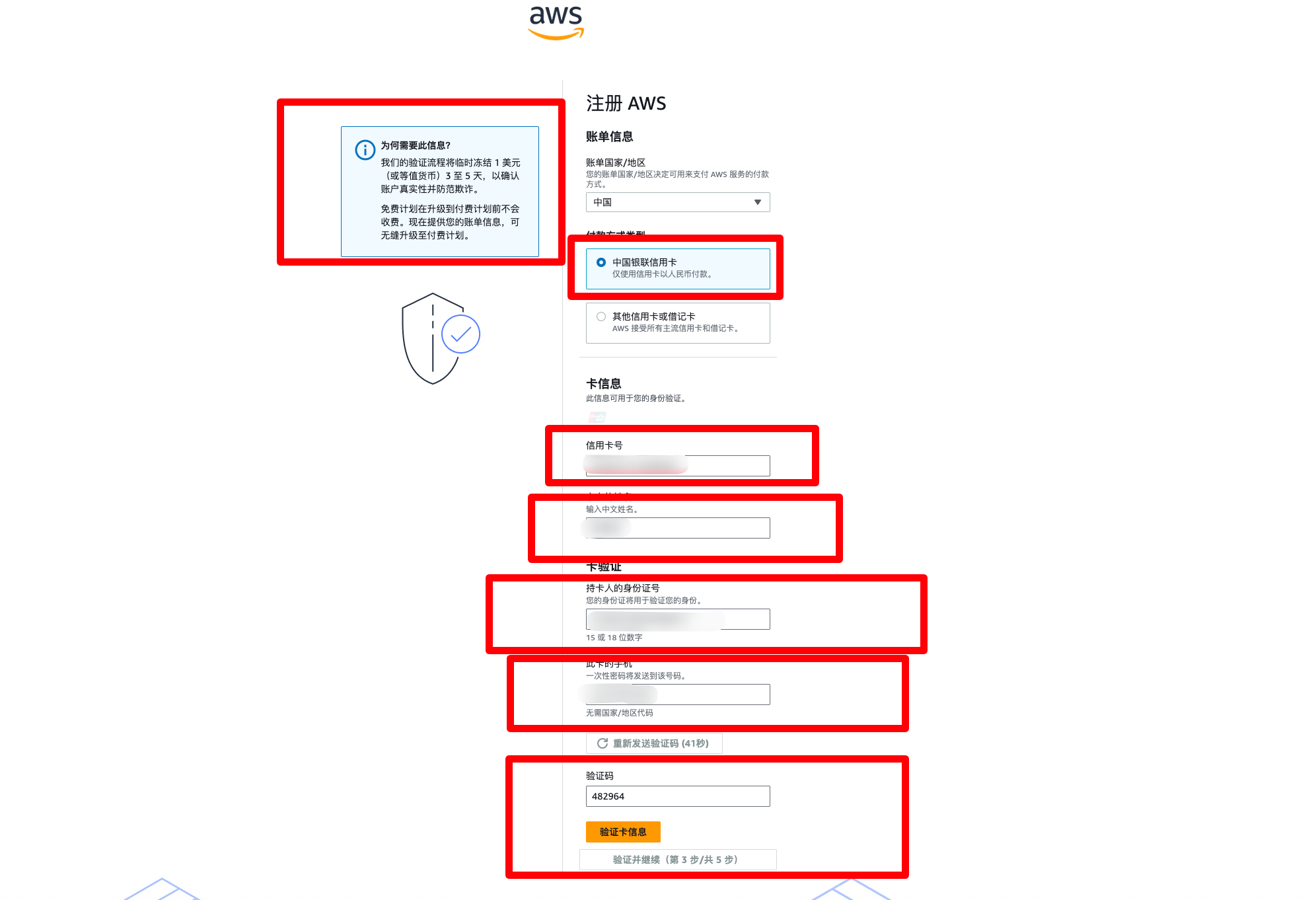
3.验证并继续
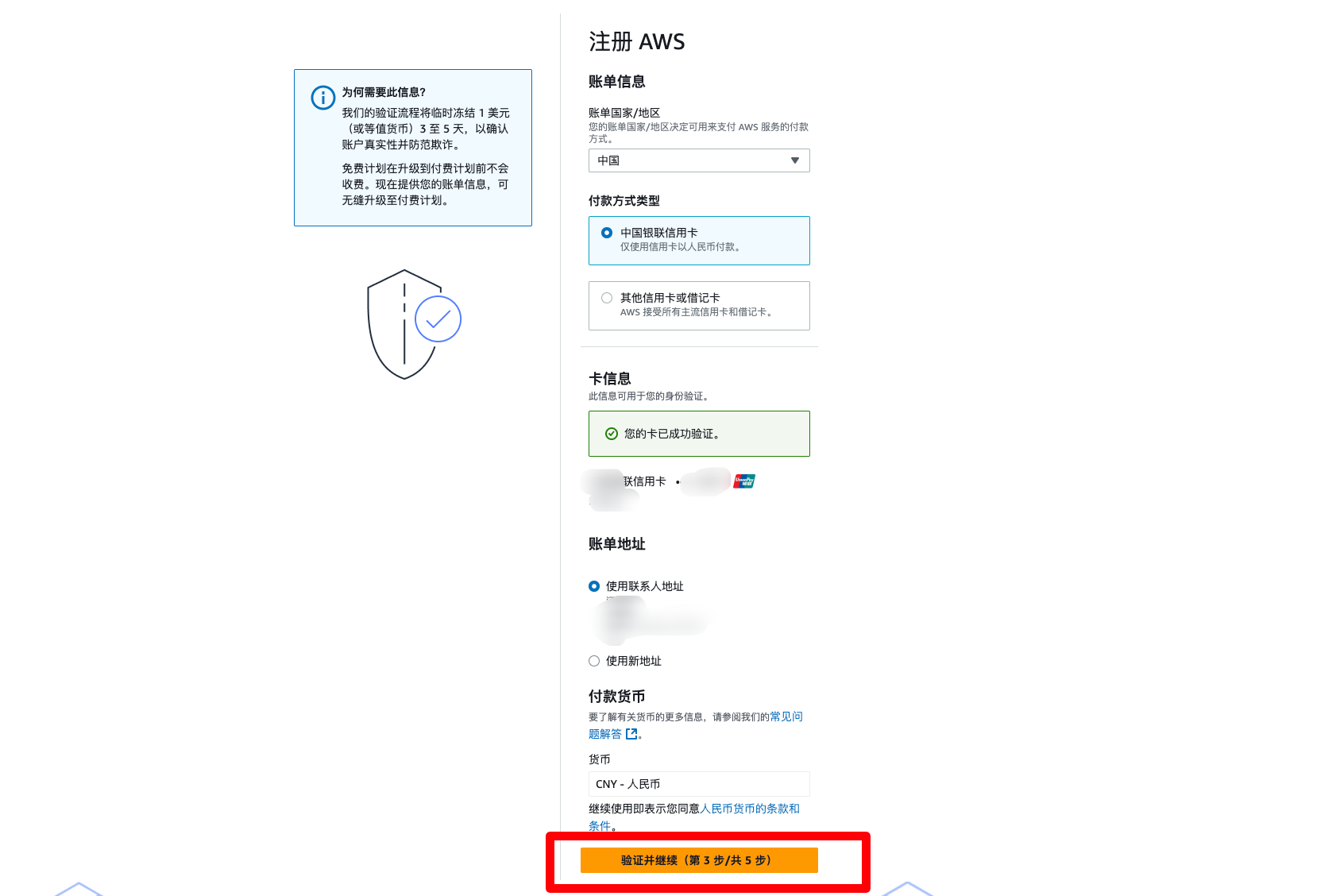
4.短信验证
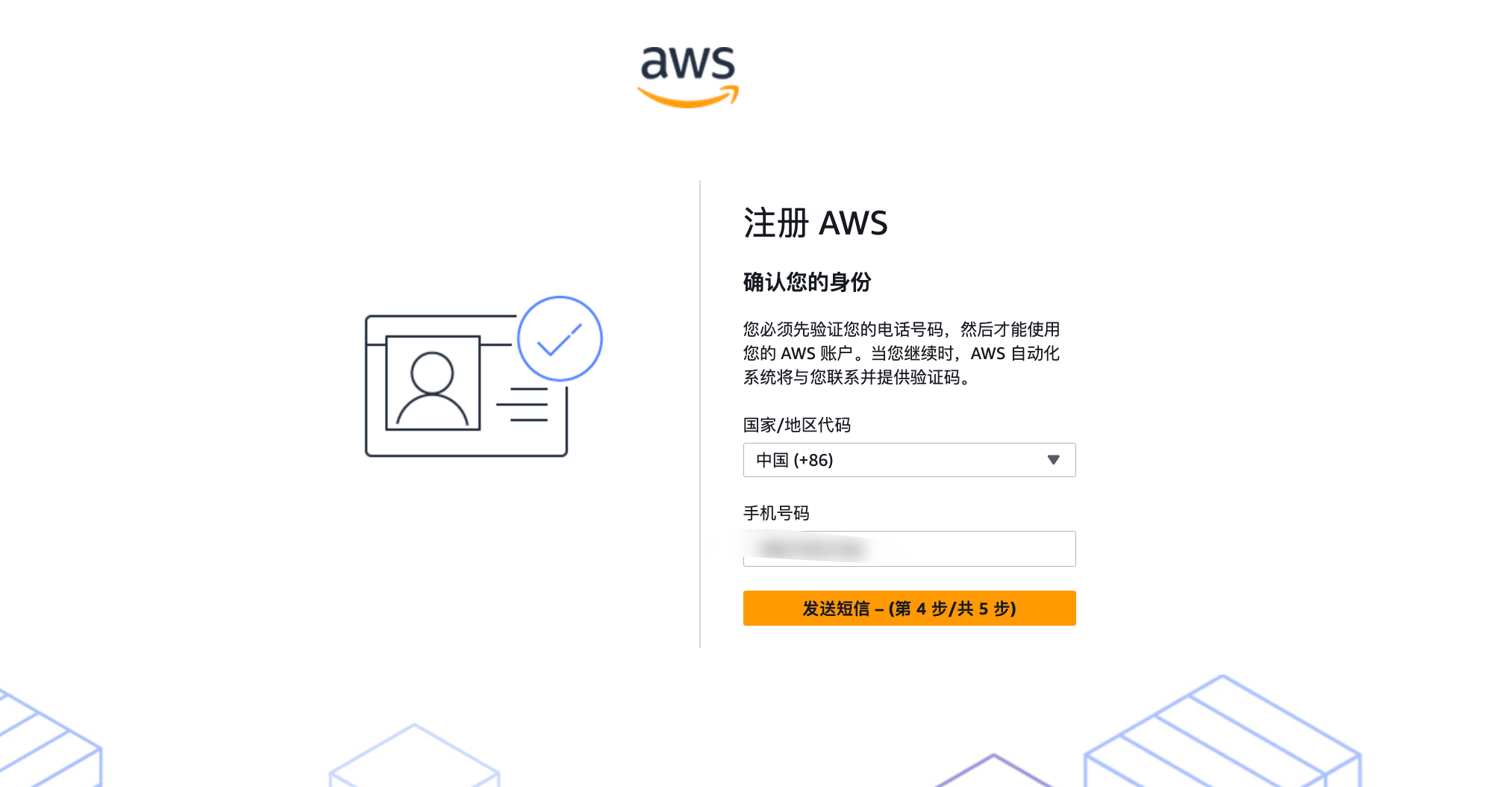
验证即可
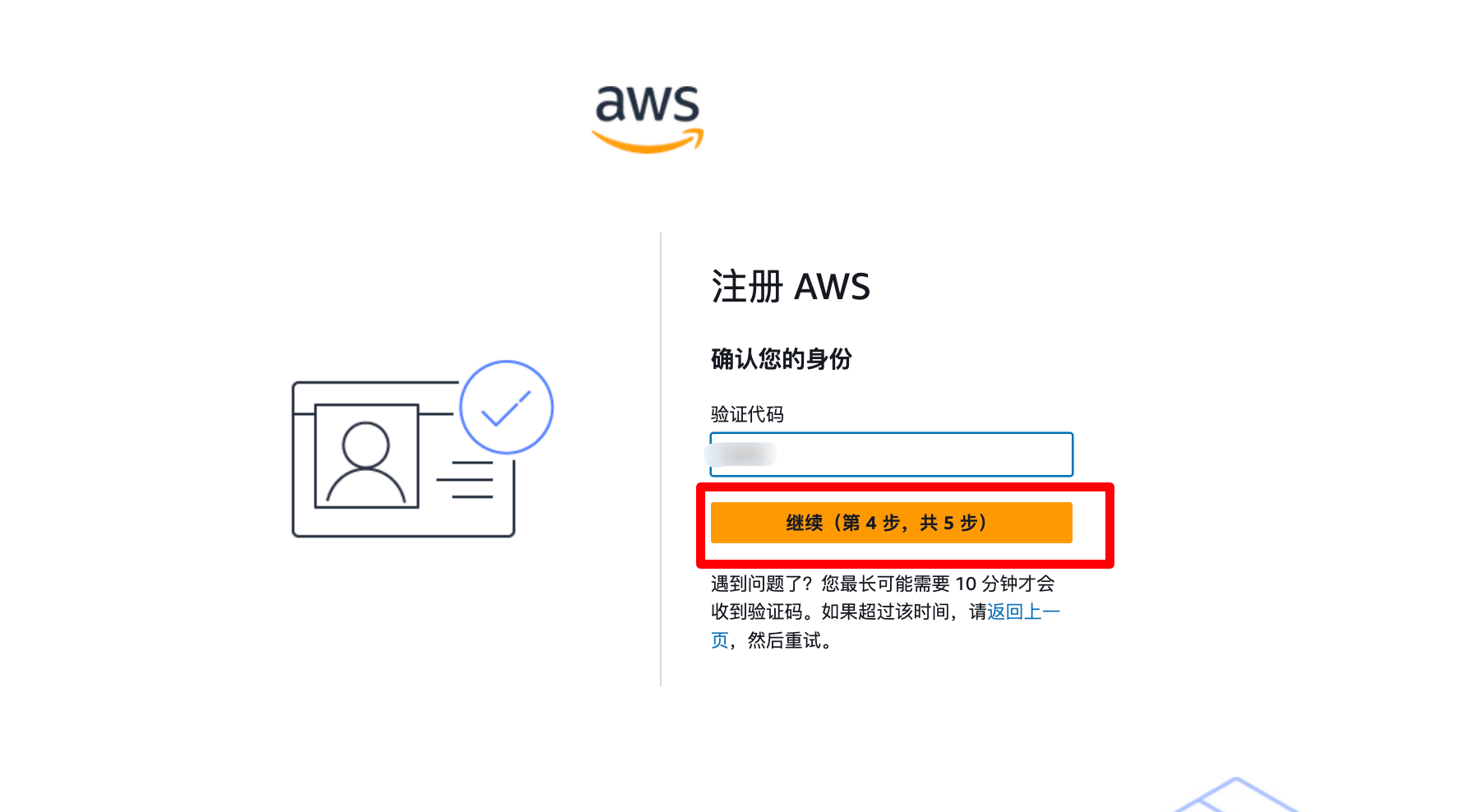
5.注册成功
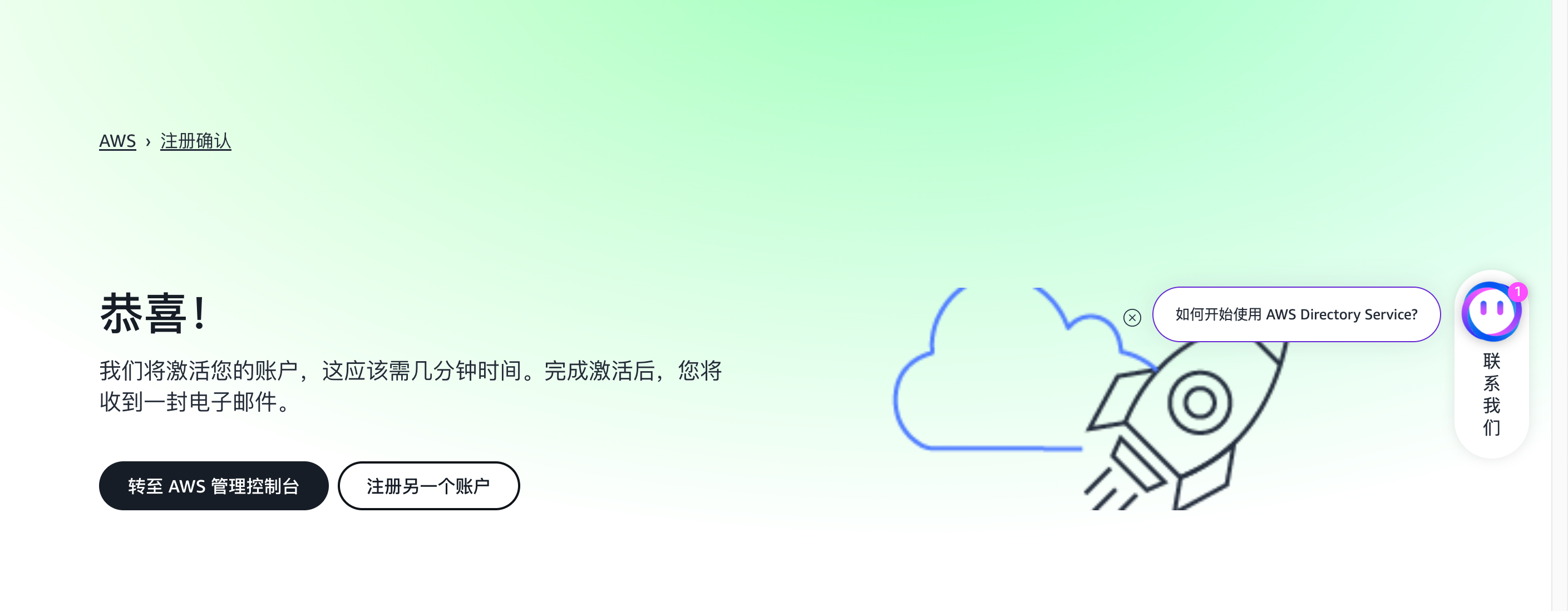
目前获取到100美金
剩余天数183 天(6个月)
继续获取后面的100美金
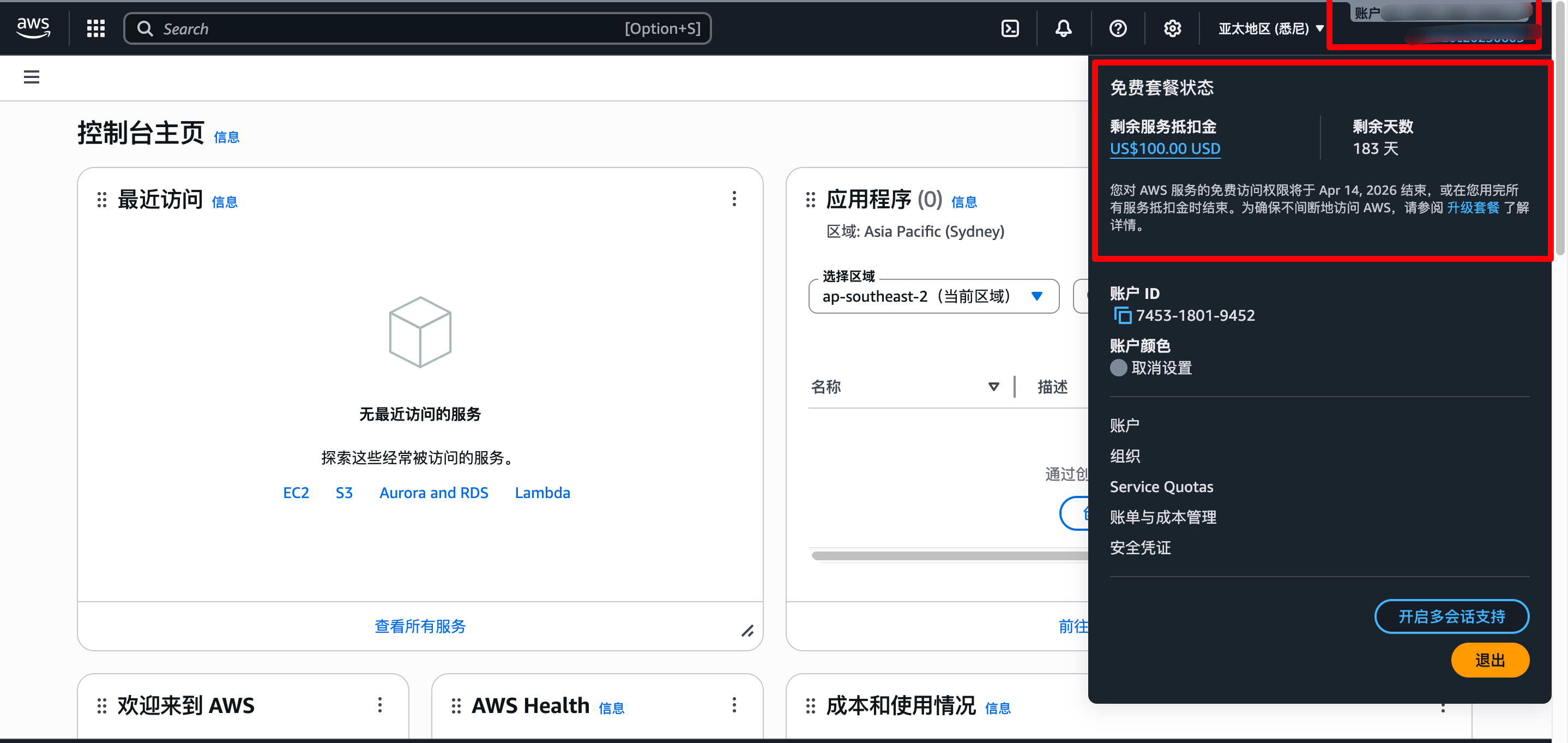
找到探索AWS按照提示完成5个试用即可
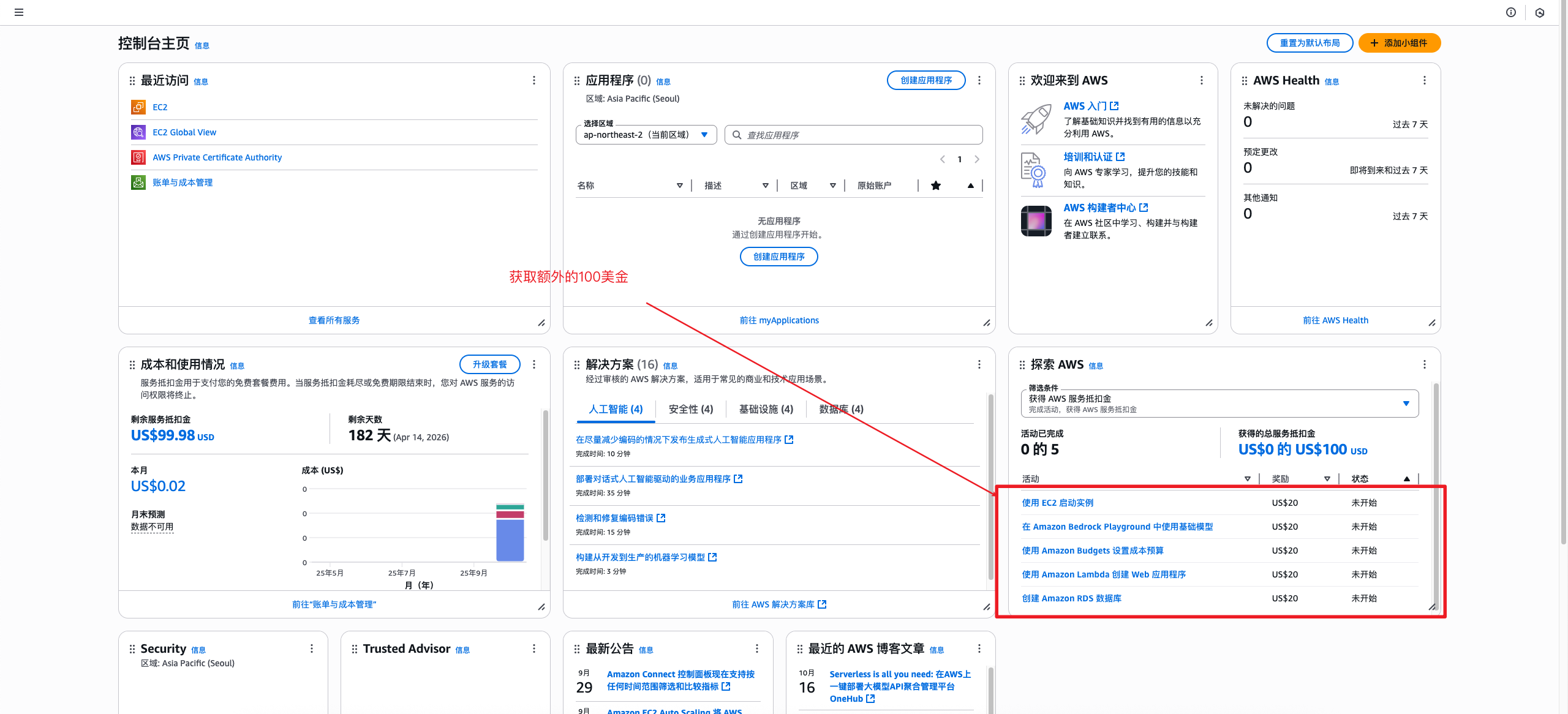
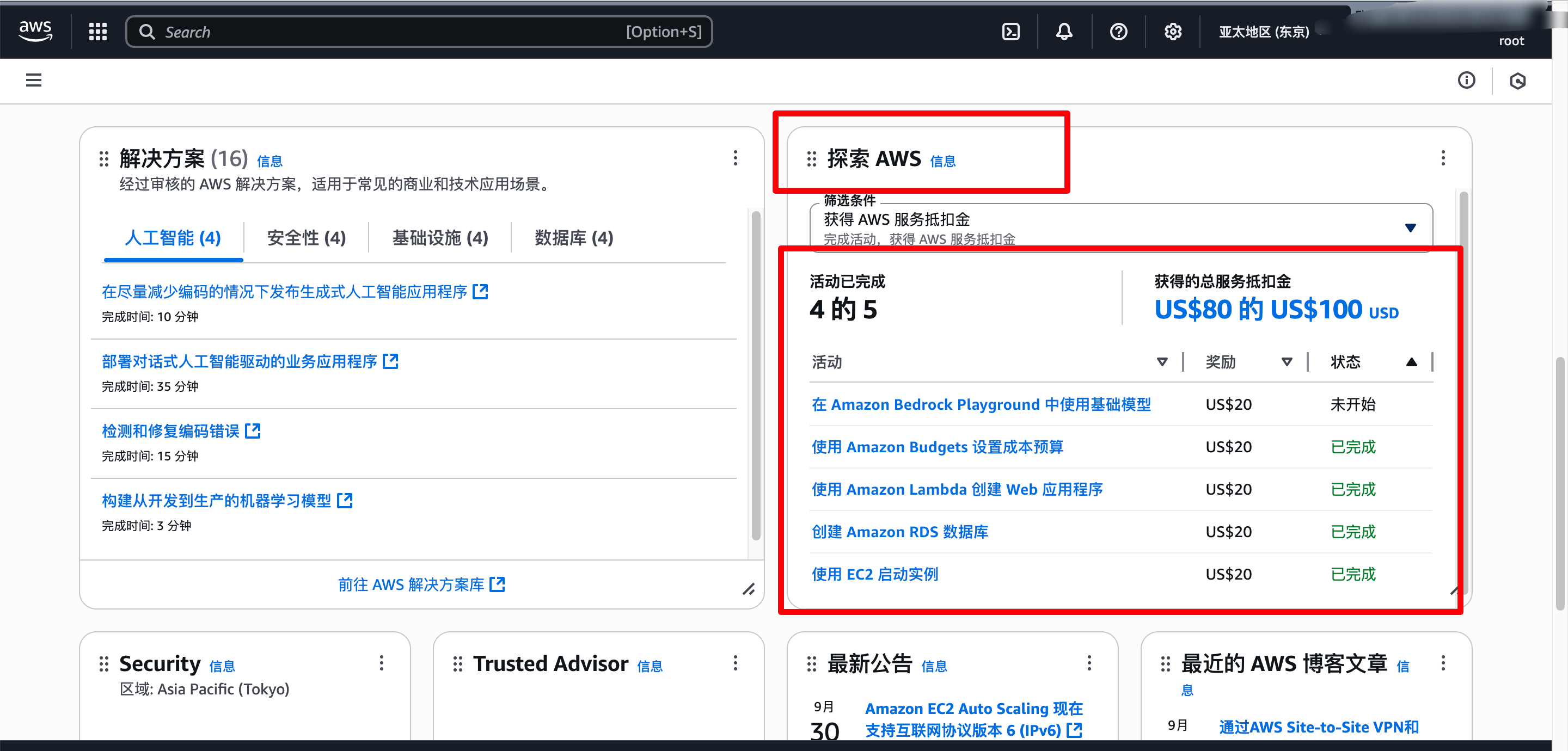
我只完成了前4个体验多获取了80美金体验金
添加二步验证
官方可能提示你添加二步验证为了安全,按照提示添加即可
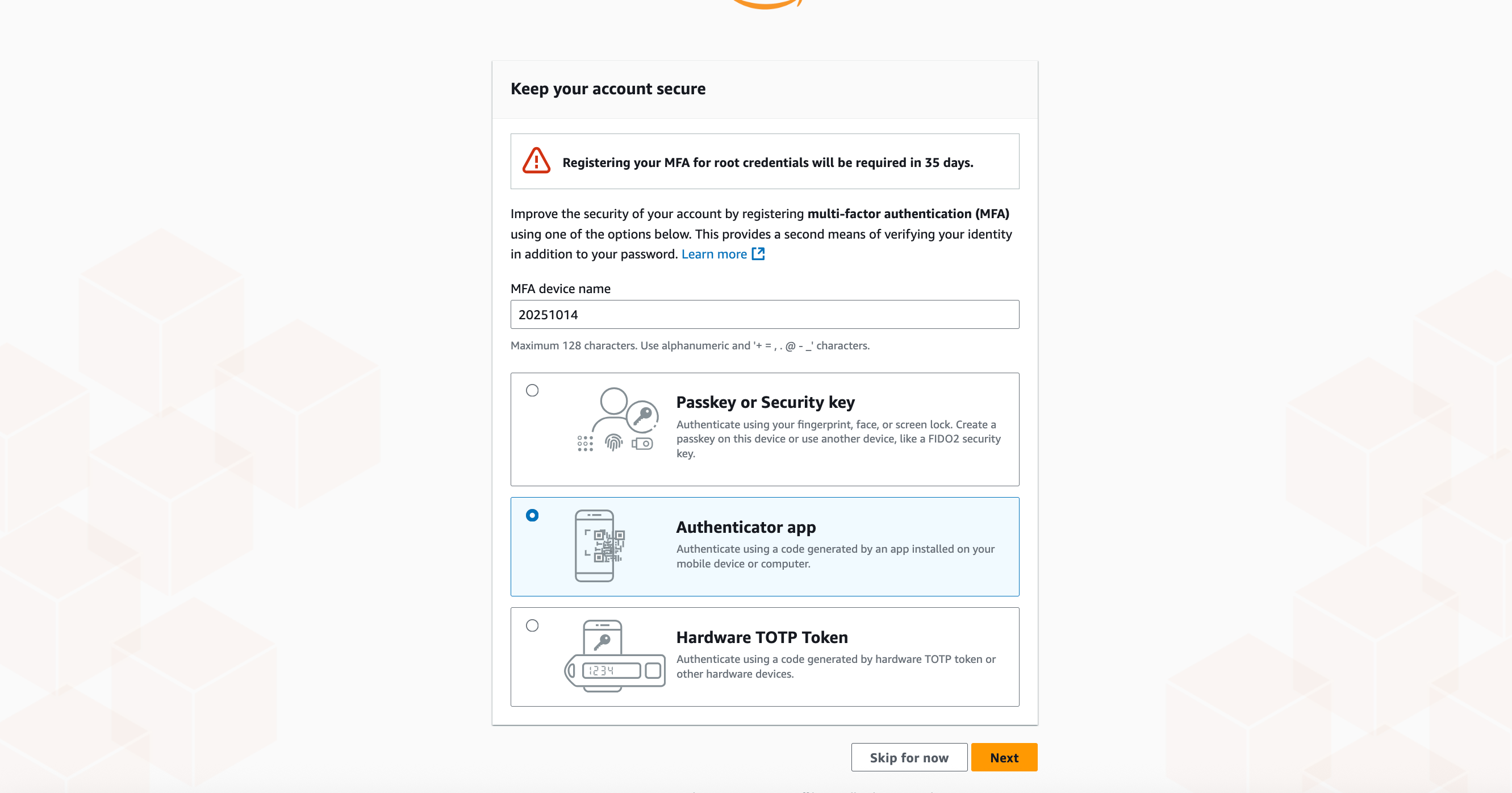
EC2实例创建
先选择一个区域
比如我选择首尔
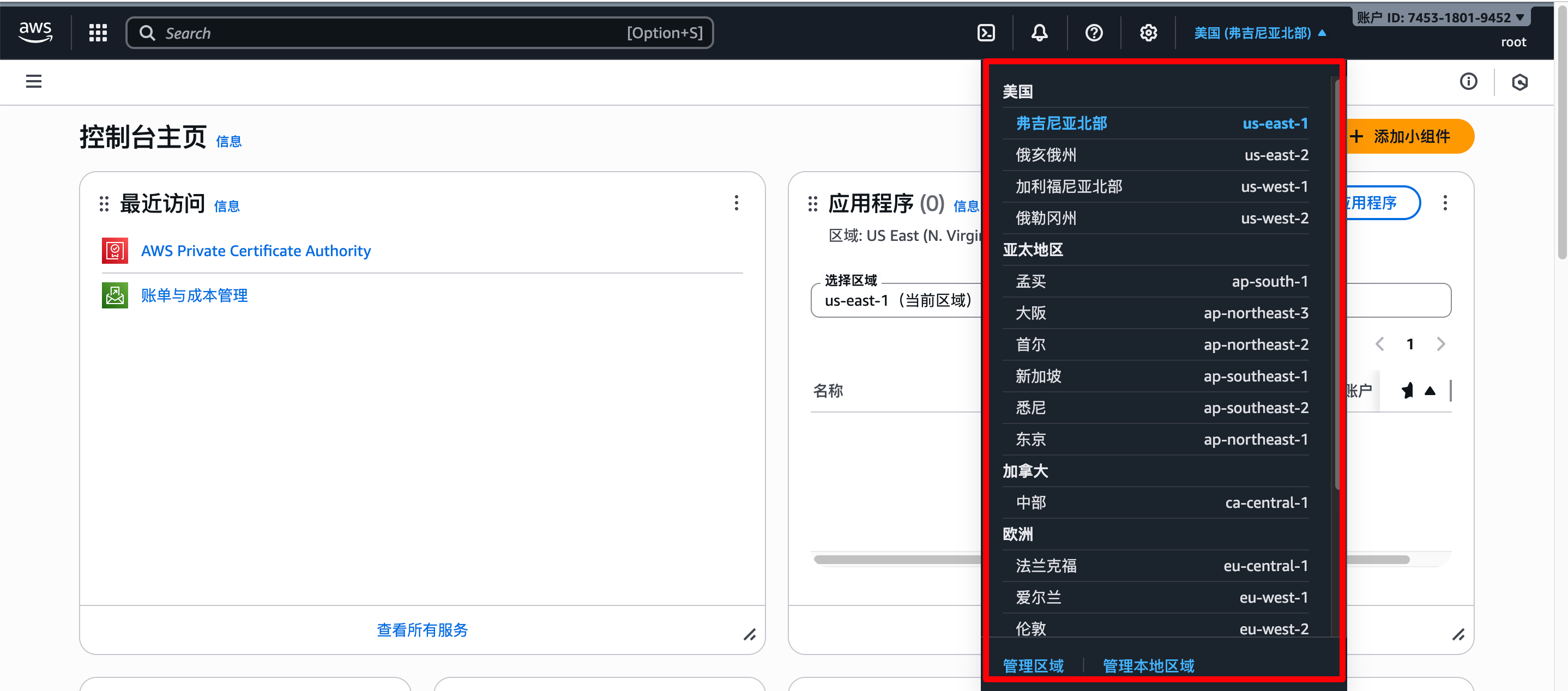
直接搜索EC2
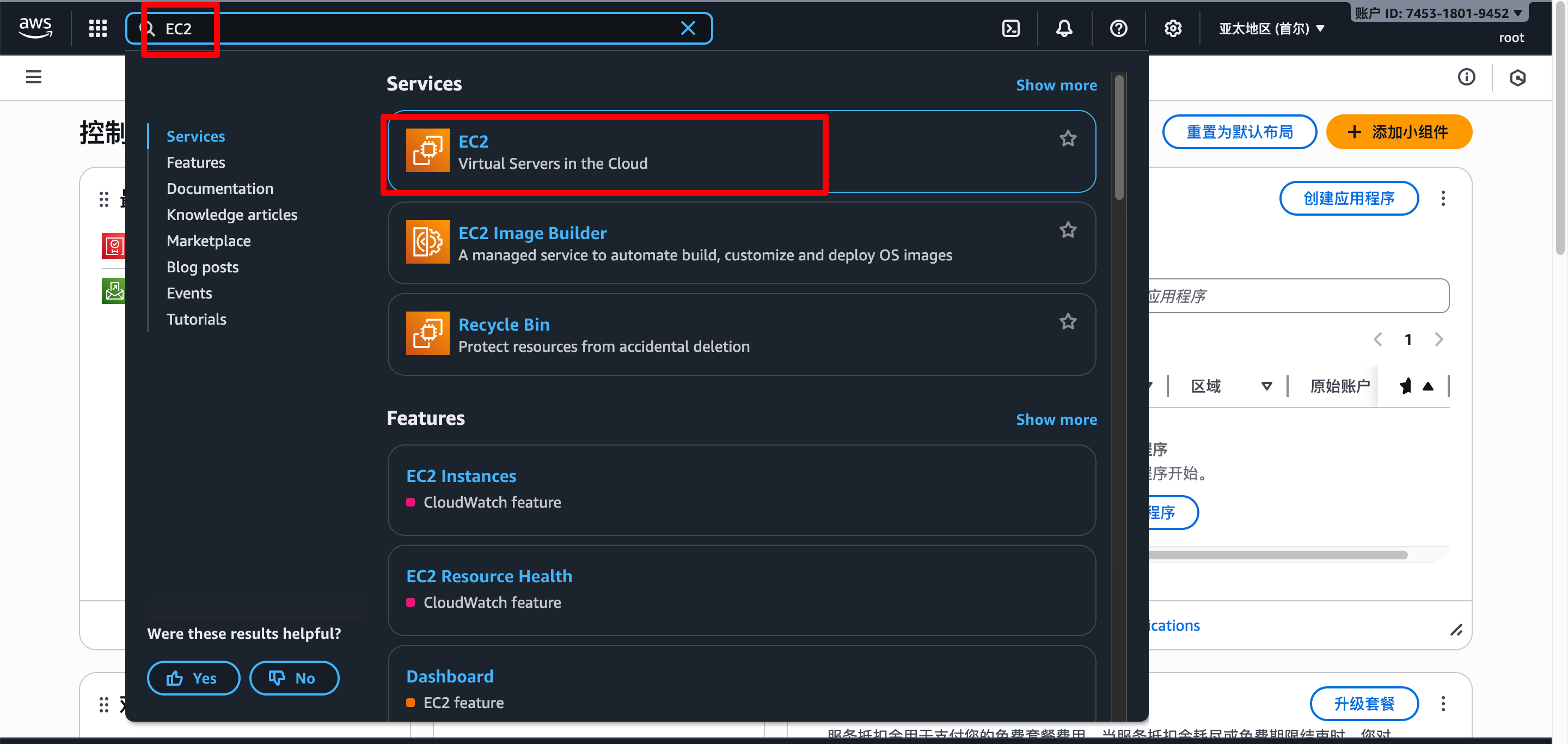
启动实例

填好名称和标签-自定义
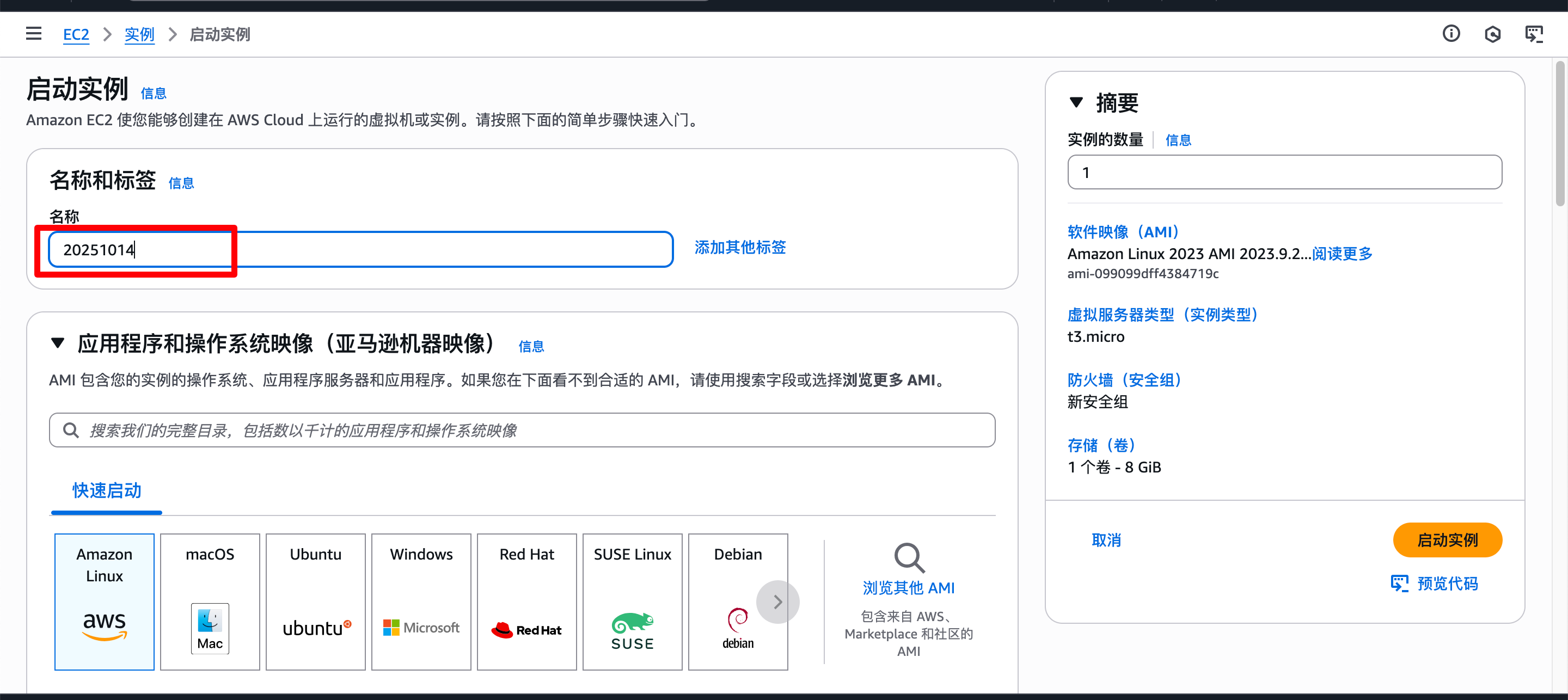
选择操作系统-我选Debian

选择CPU架构-习惯选择X86
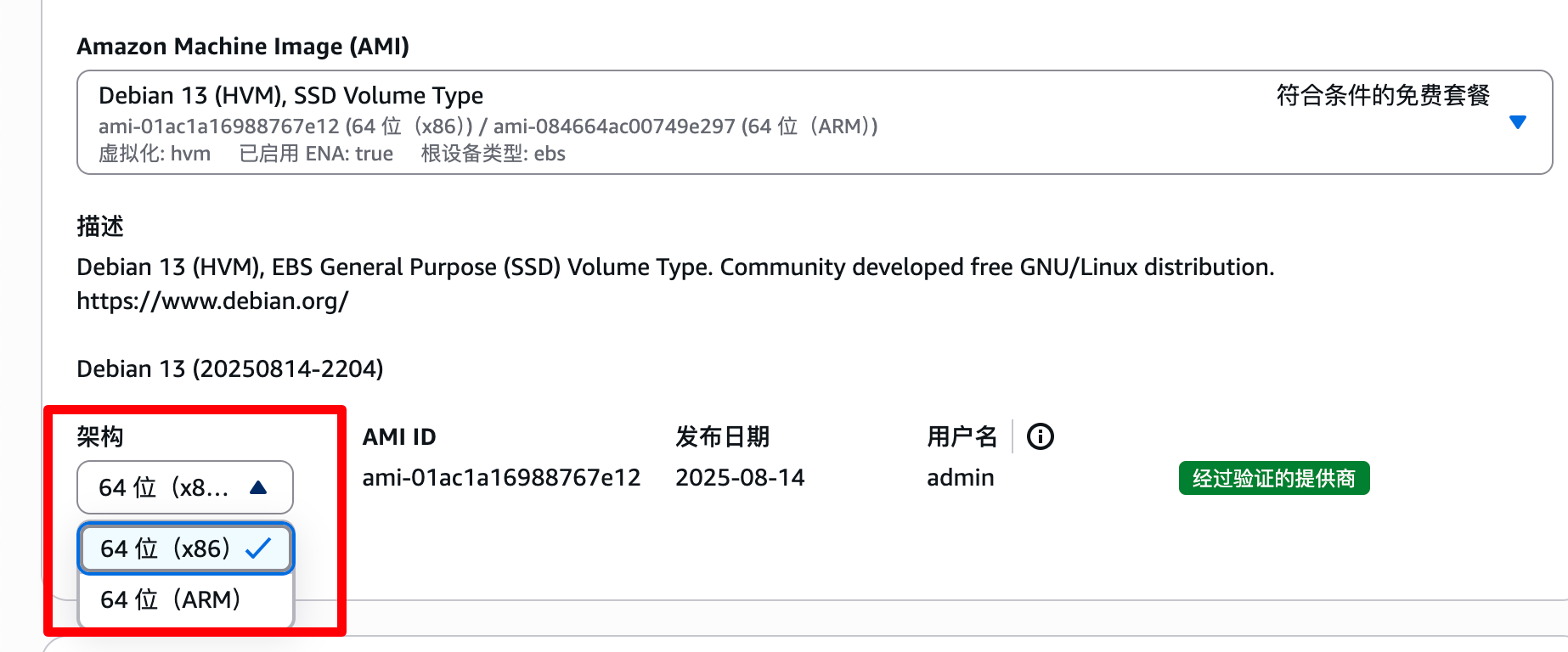
实例类型选择免费的-计费金额可以自己计算下
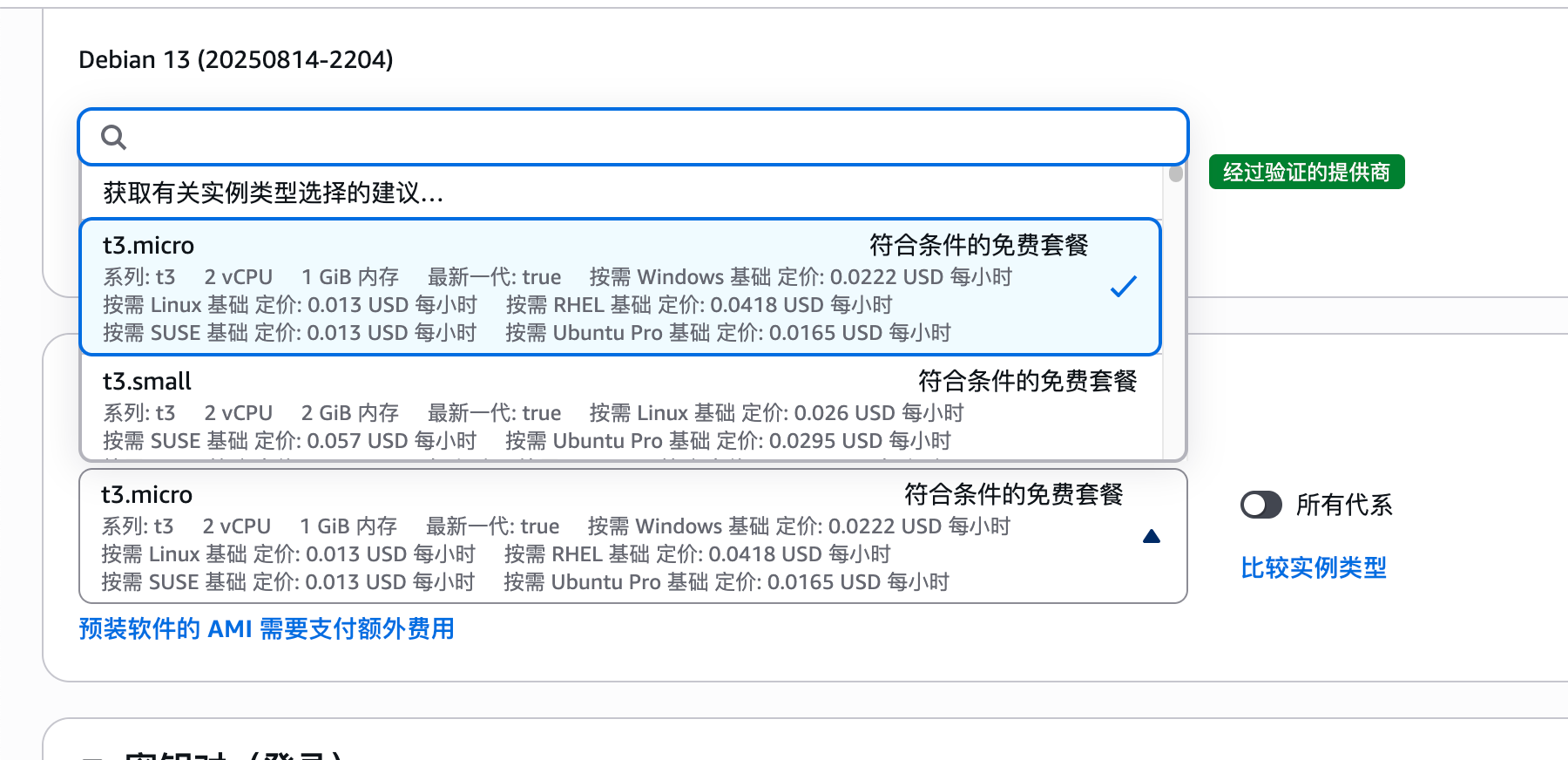
我选2核心-2g内存的
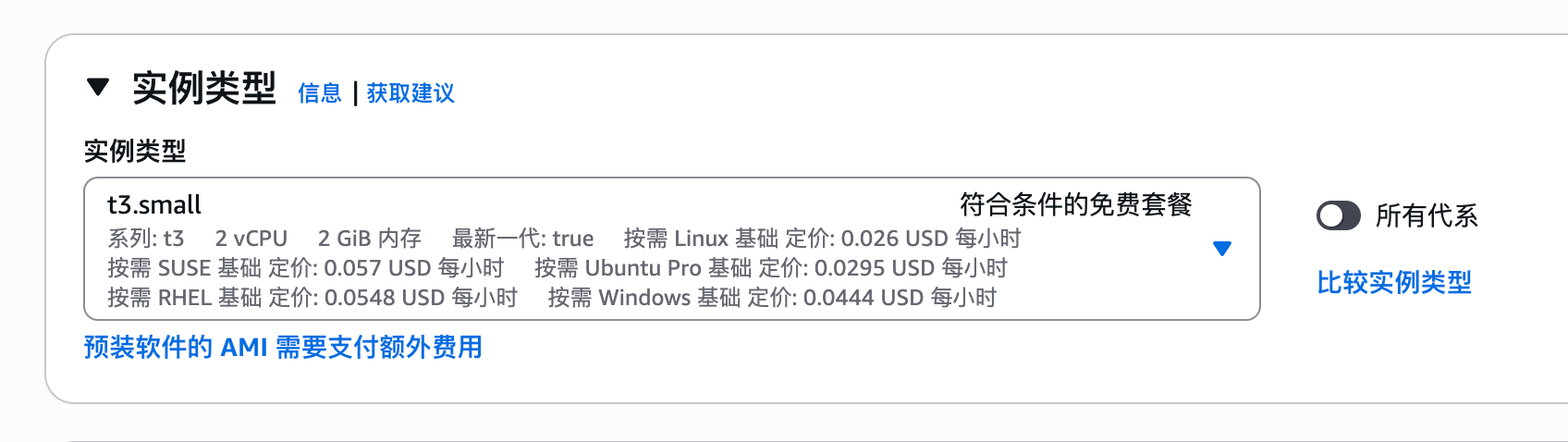
创建密钥对
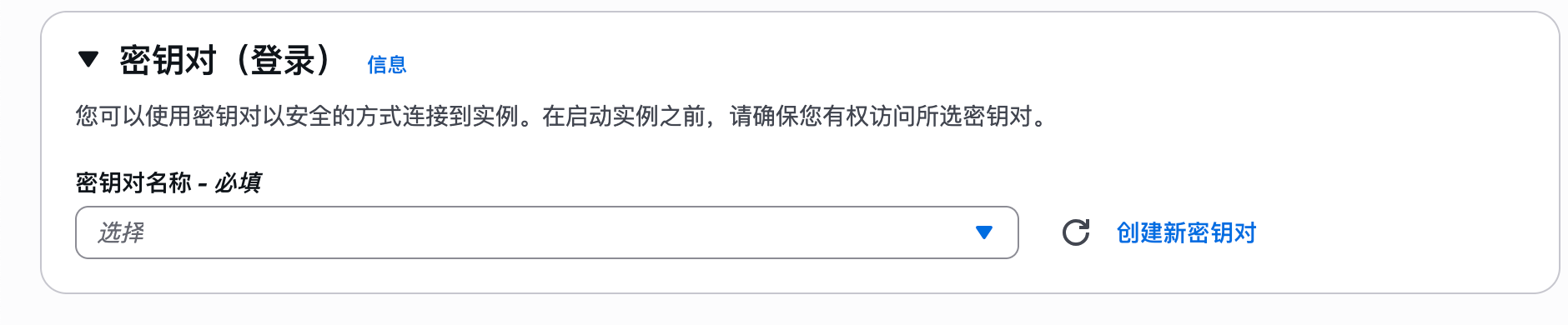
按图默认即可
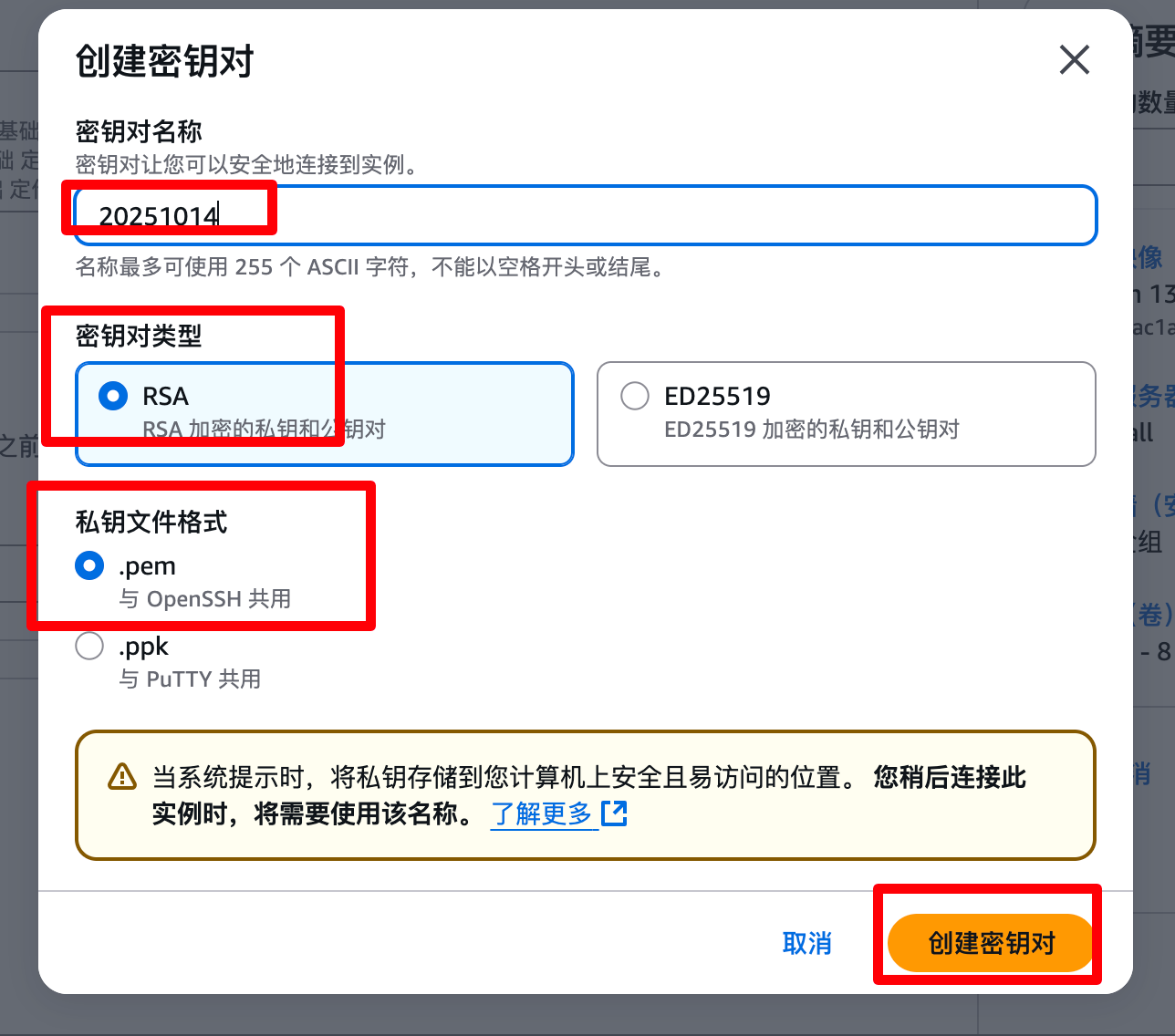
这个密钥对需要保存好后面登录VPS需要用到
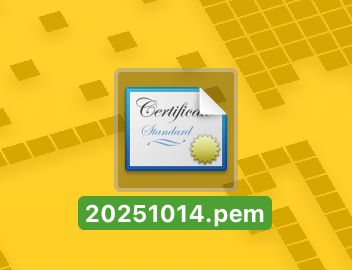
网络设置这里我们可以选择创建安全组或者使用默认的安全组-后面在修改安全组
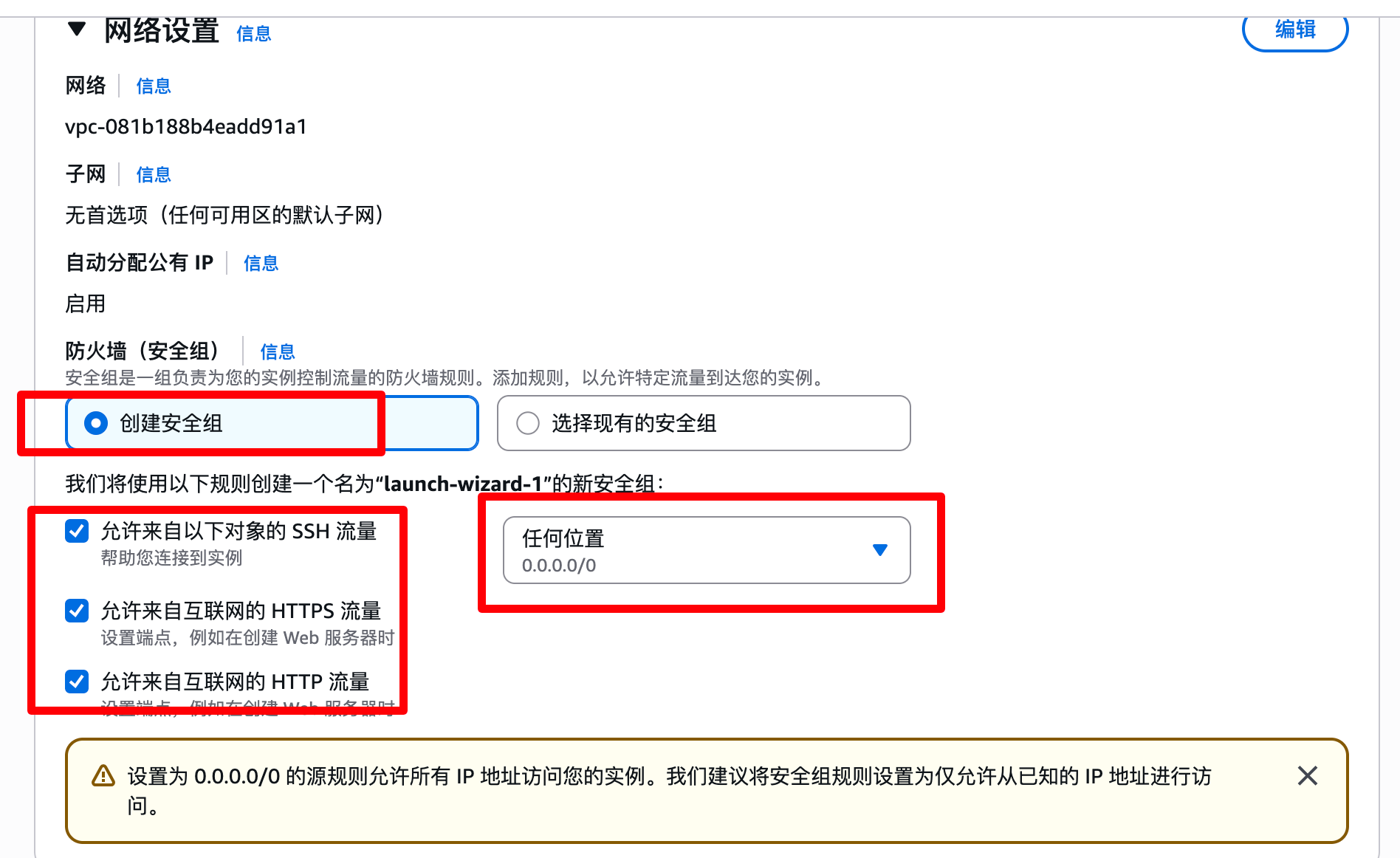
配置存储我选30g(根据自己的需求)
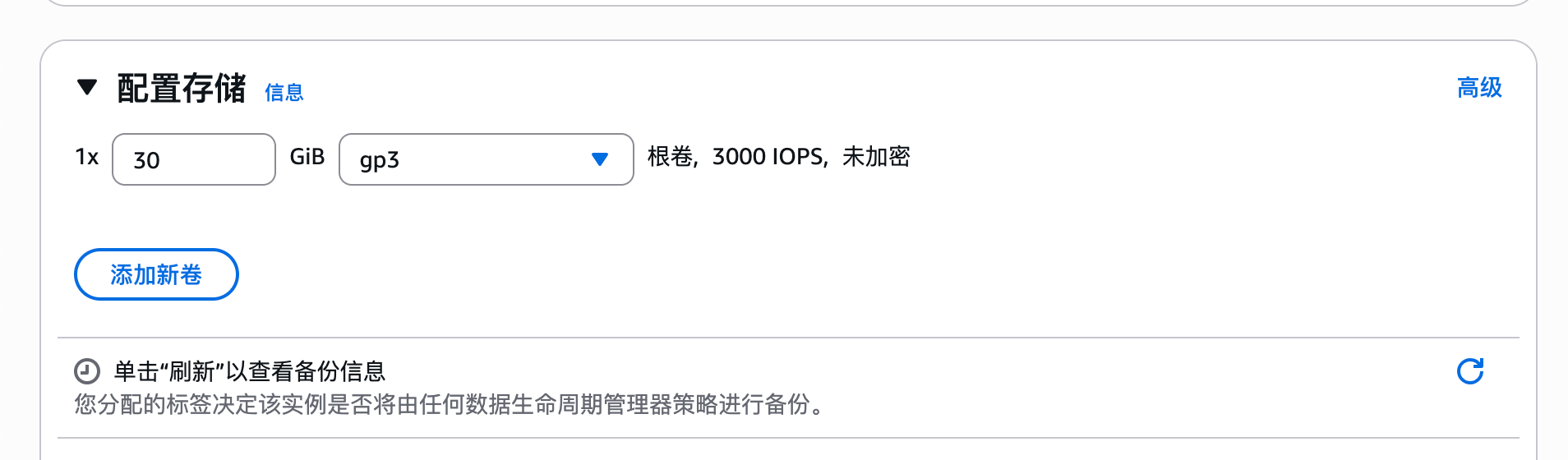
高级类型不用管-我们直接启动实例即可
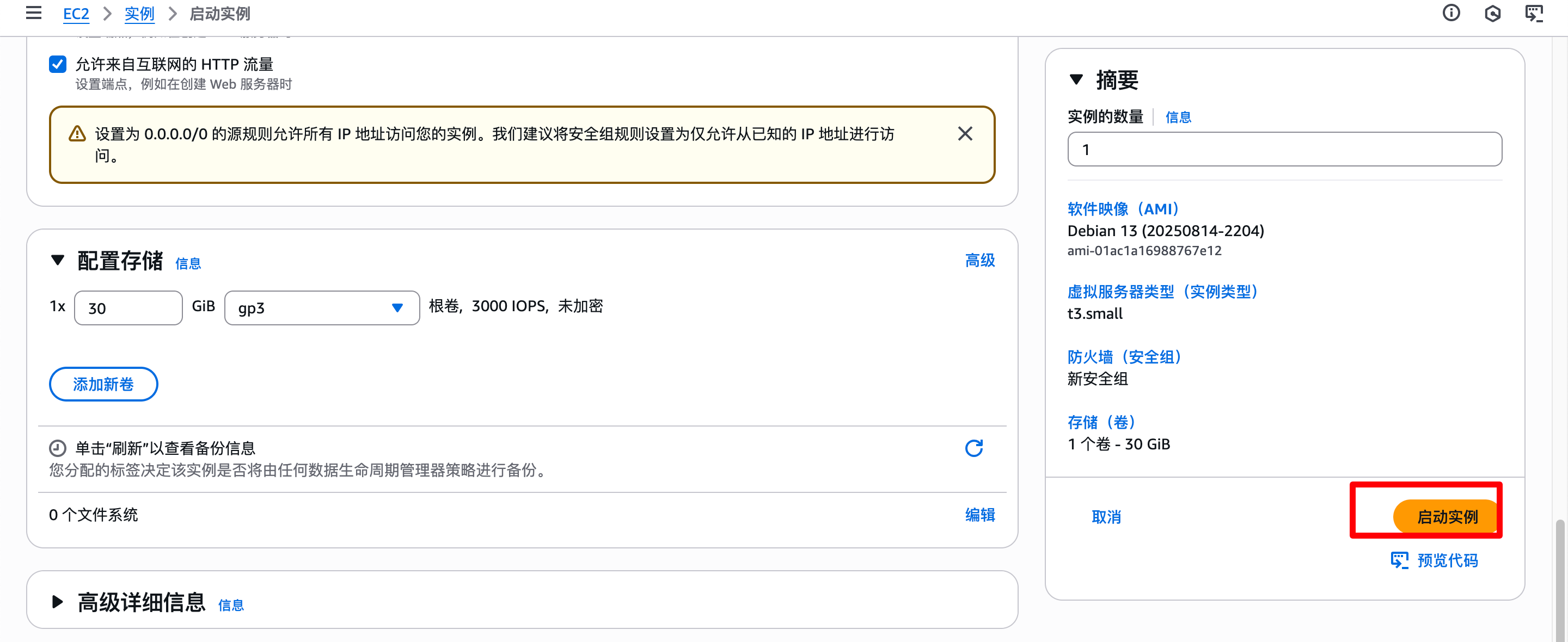
创建过程
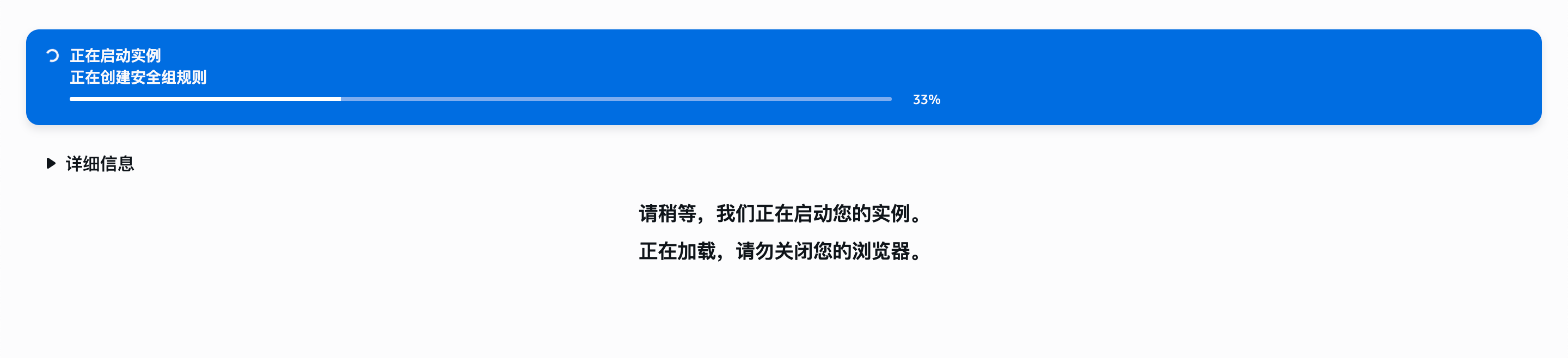
连接实例
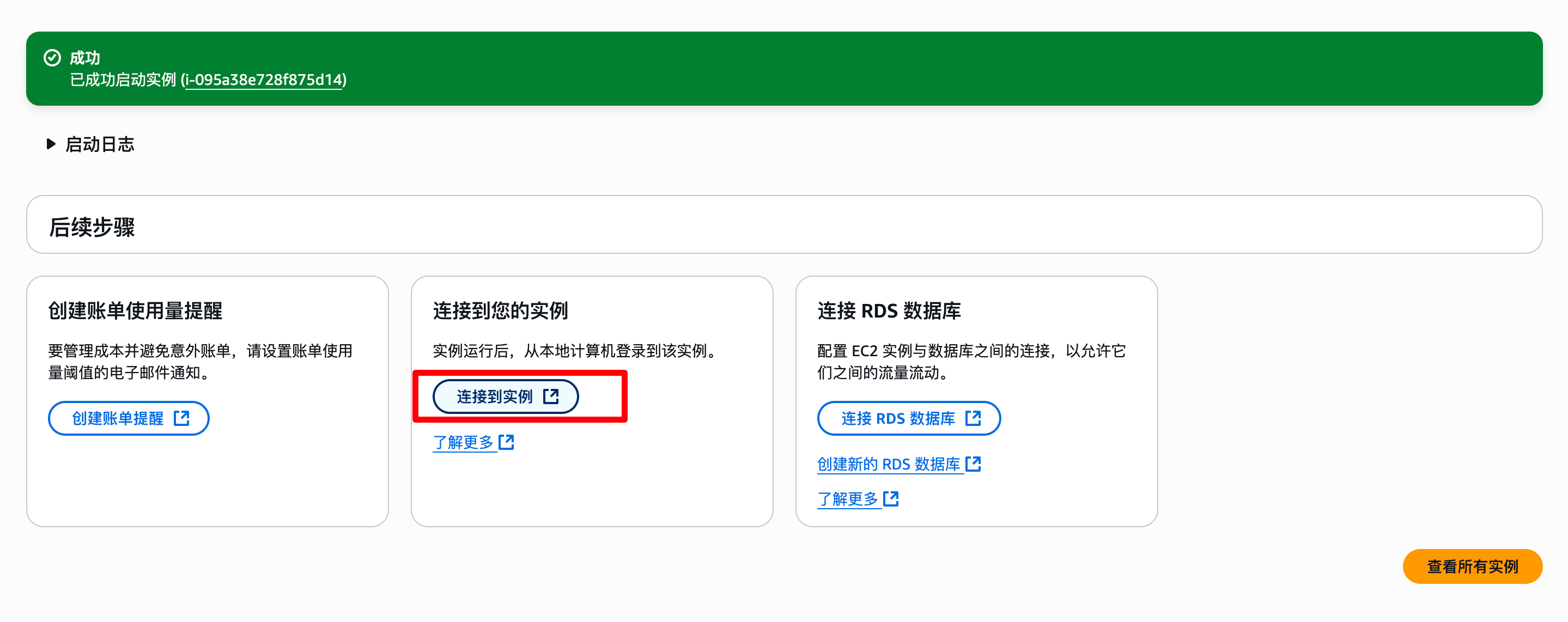
我们只需要记住ip地址和用户名就可以了
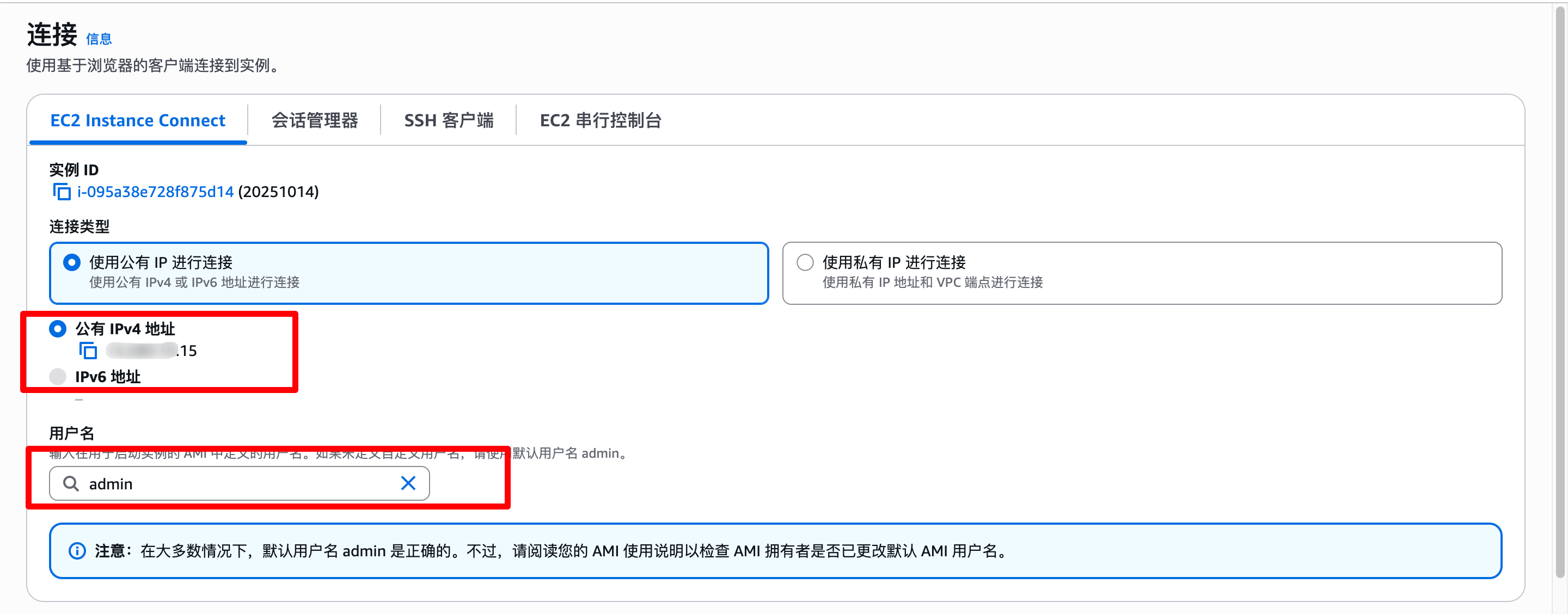
一个ip地址
一个用户名
一个密钥
再加一个SSH客户端即可登录到VPS了
这种方式不用密码就可以登录
SSH客户端演示使用Finalshell
自行官网下载
按图填信息
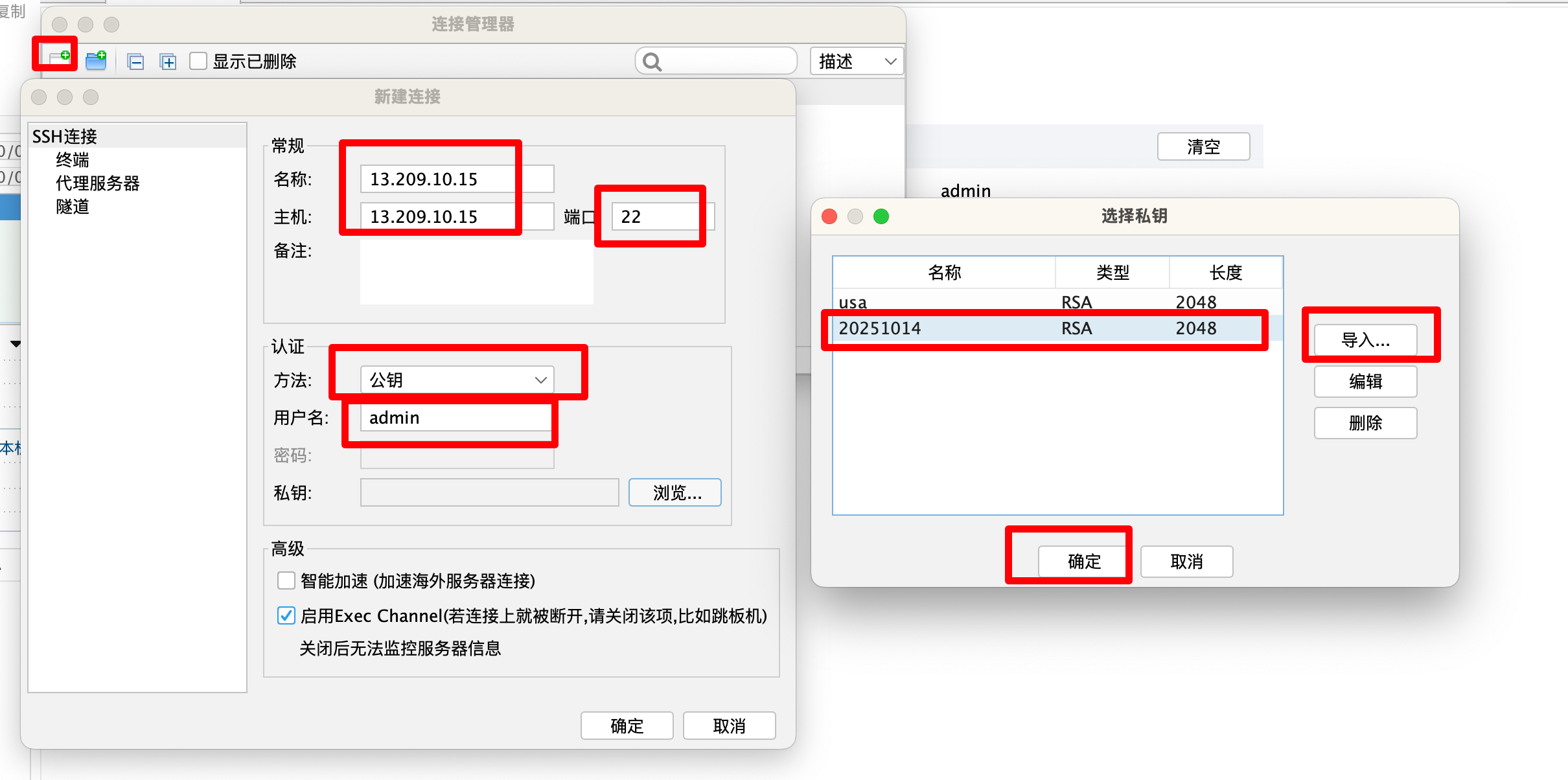
需要导入刚才的公钥
登录即可
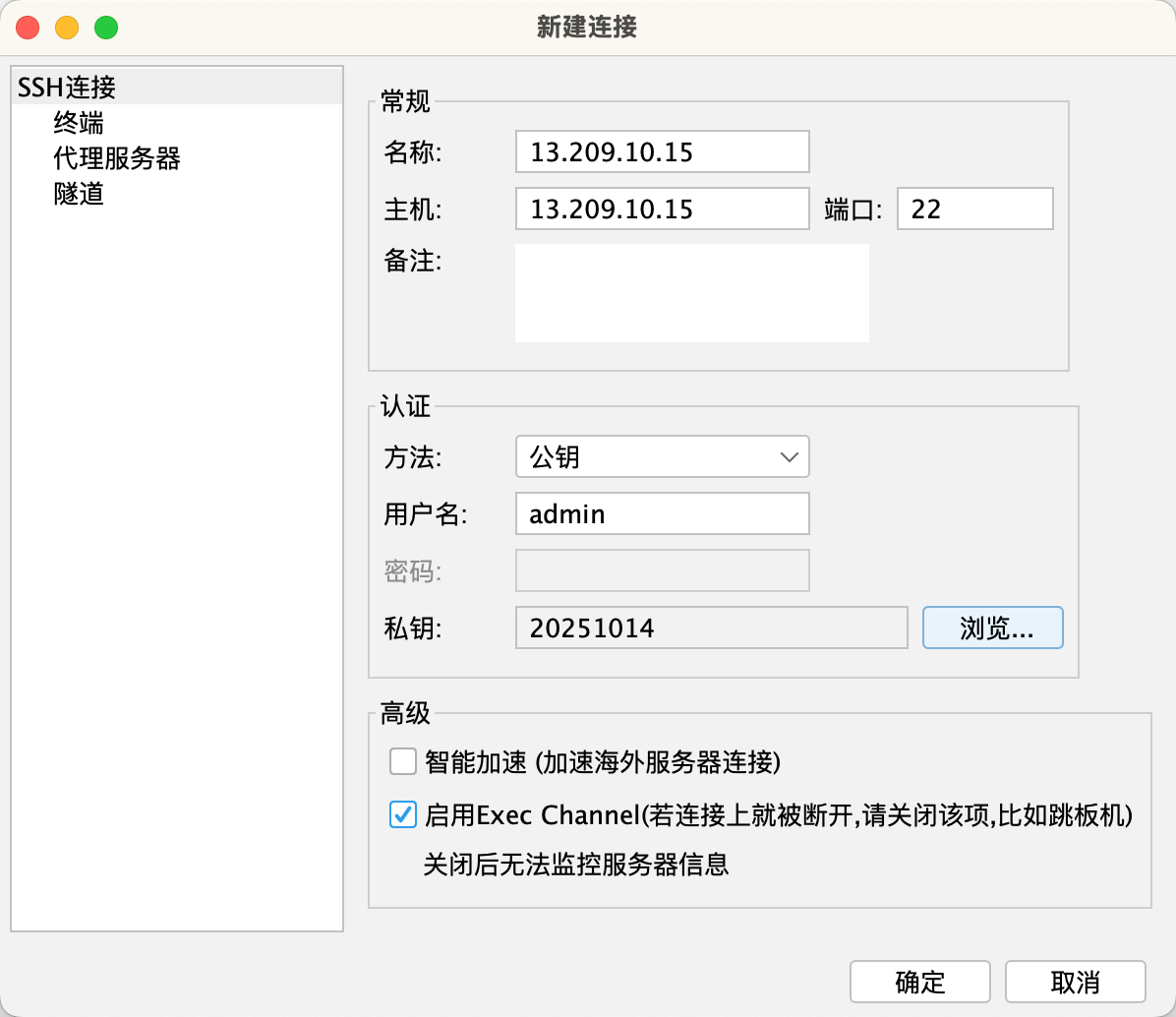
第一次点击接受并保存
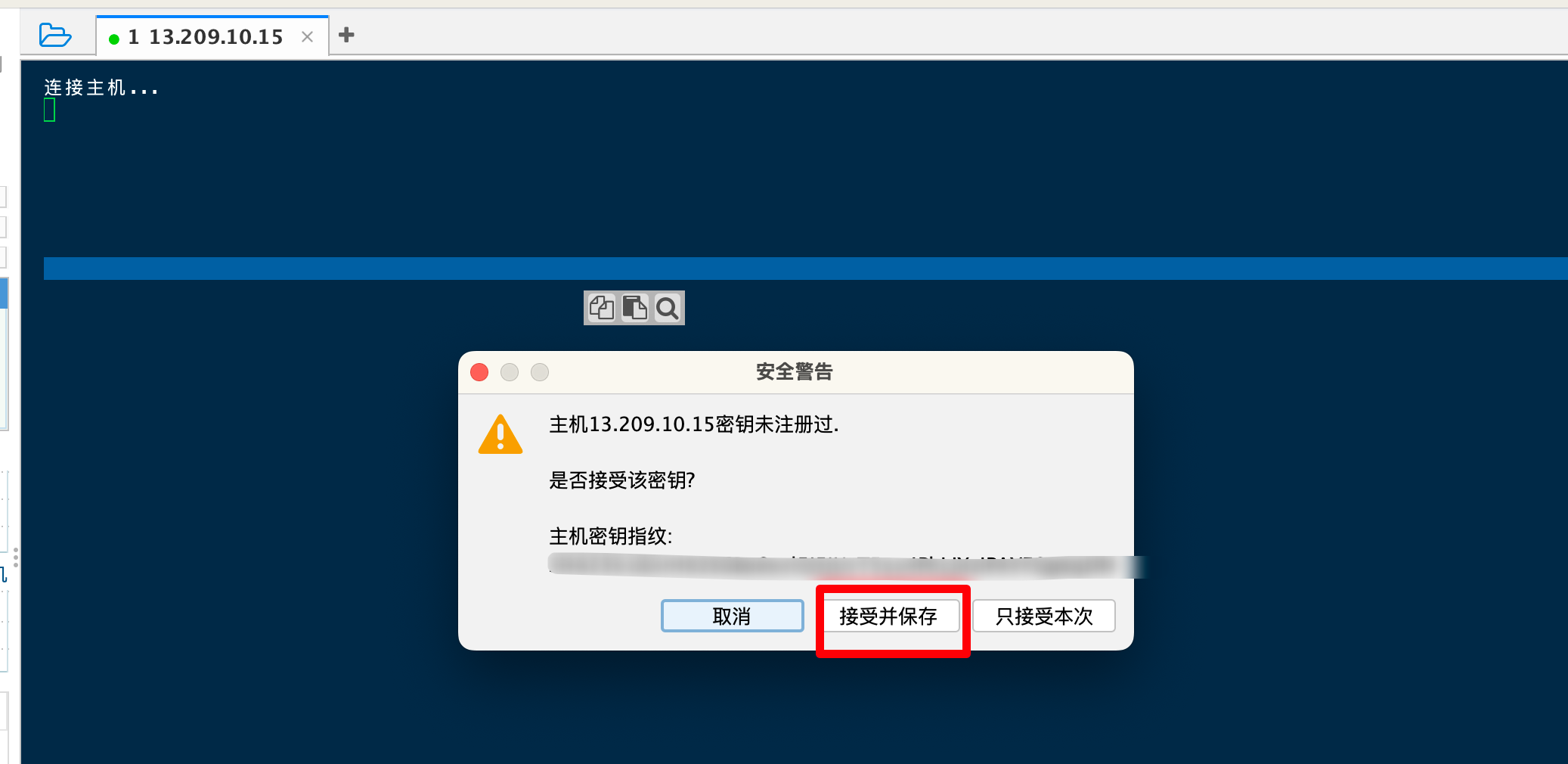
登录成功了
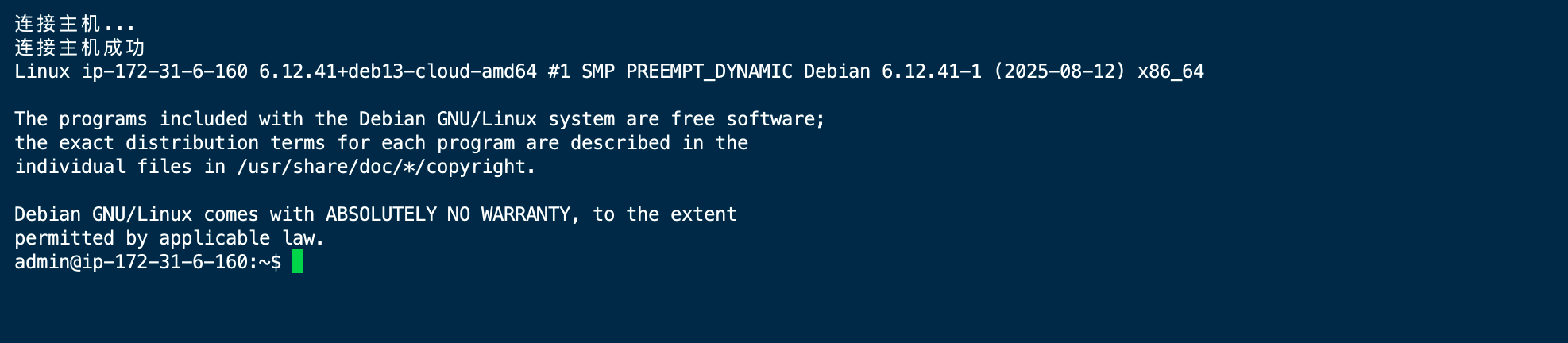
切换到root管理员权限
sudo -i

修改防火墙规则
先找到安全组
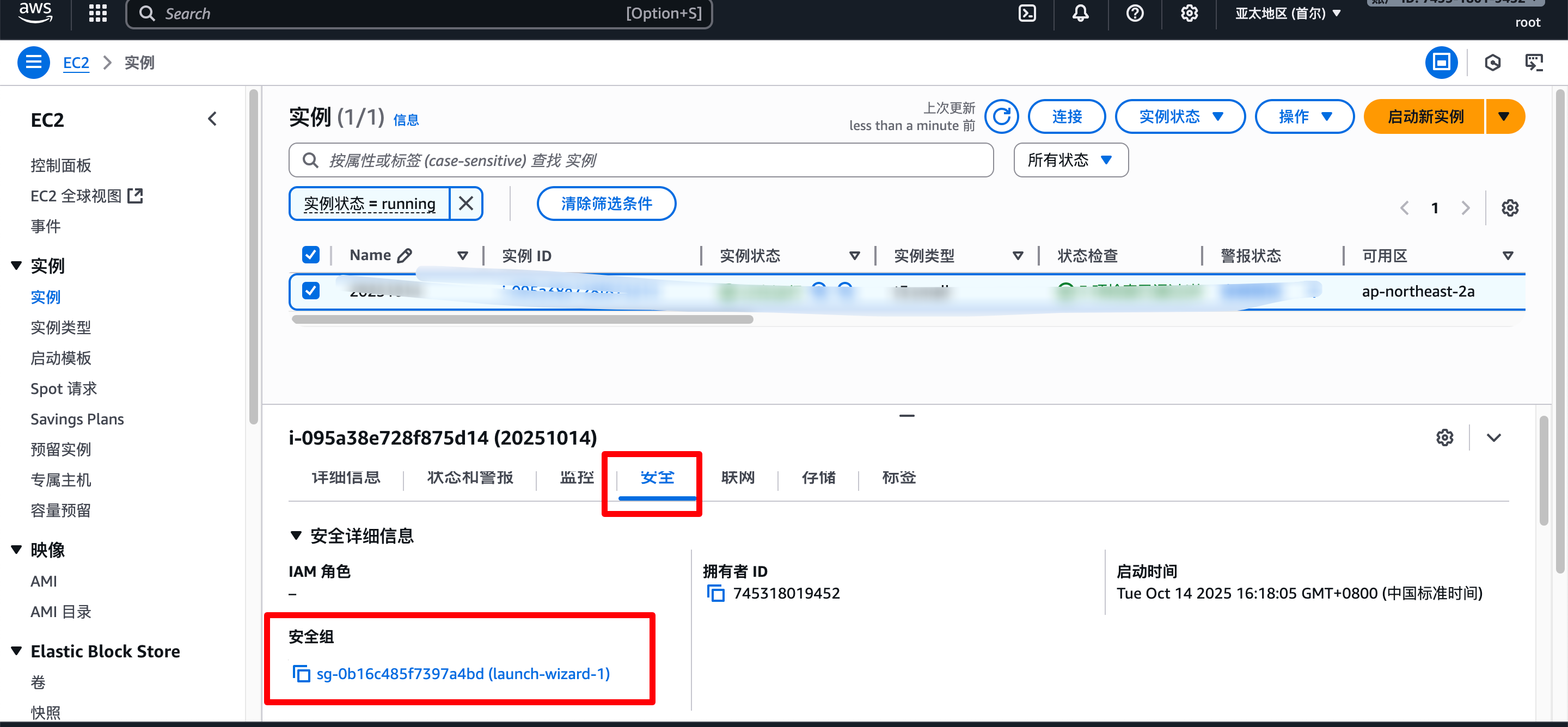
编辑入站规则
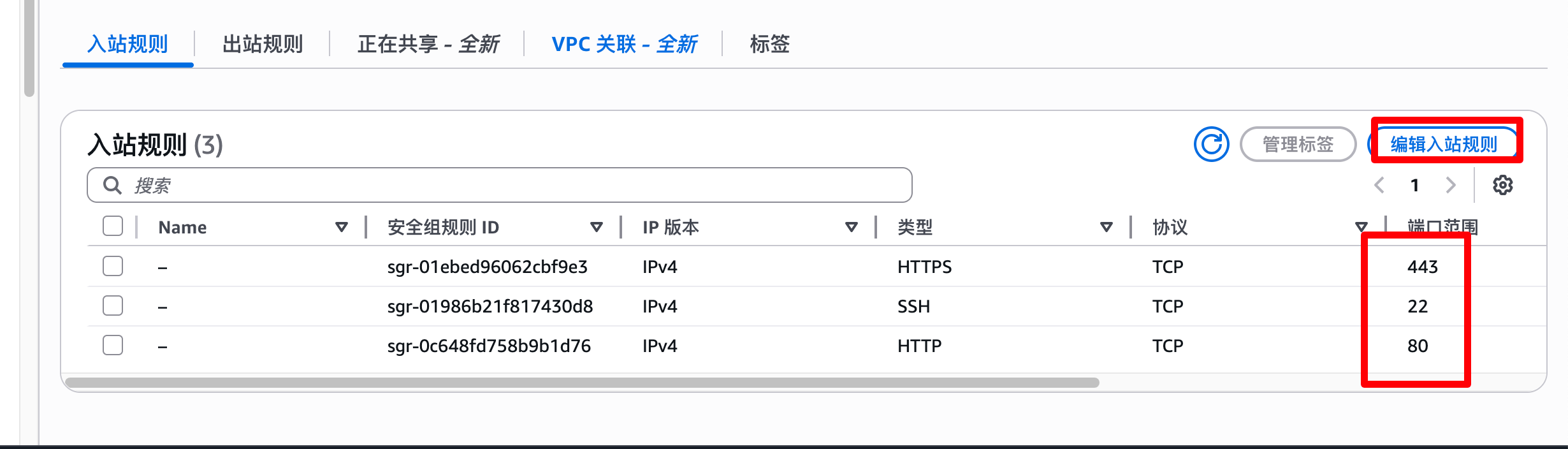
为了方便直接把所有入站规则都打开
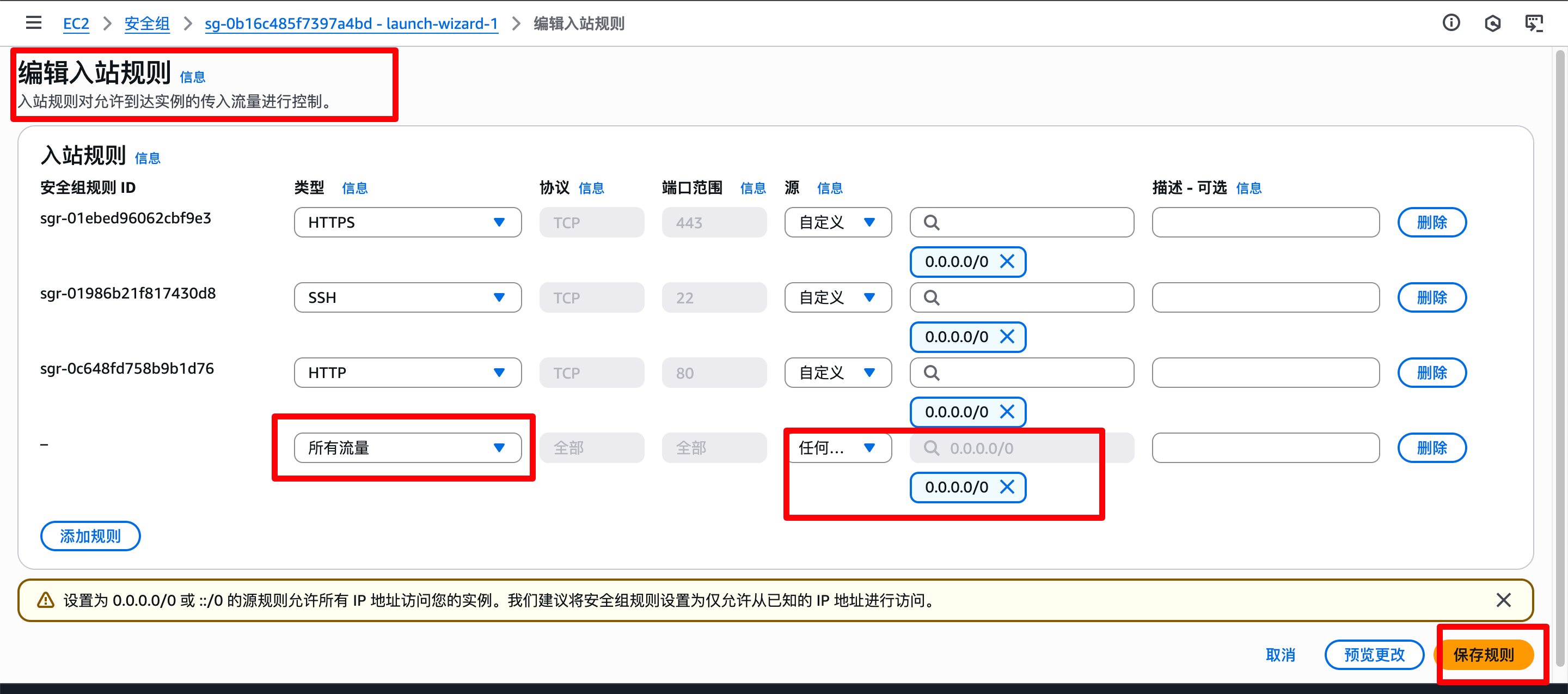
或者选择某个端口的服务
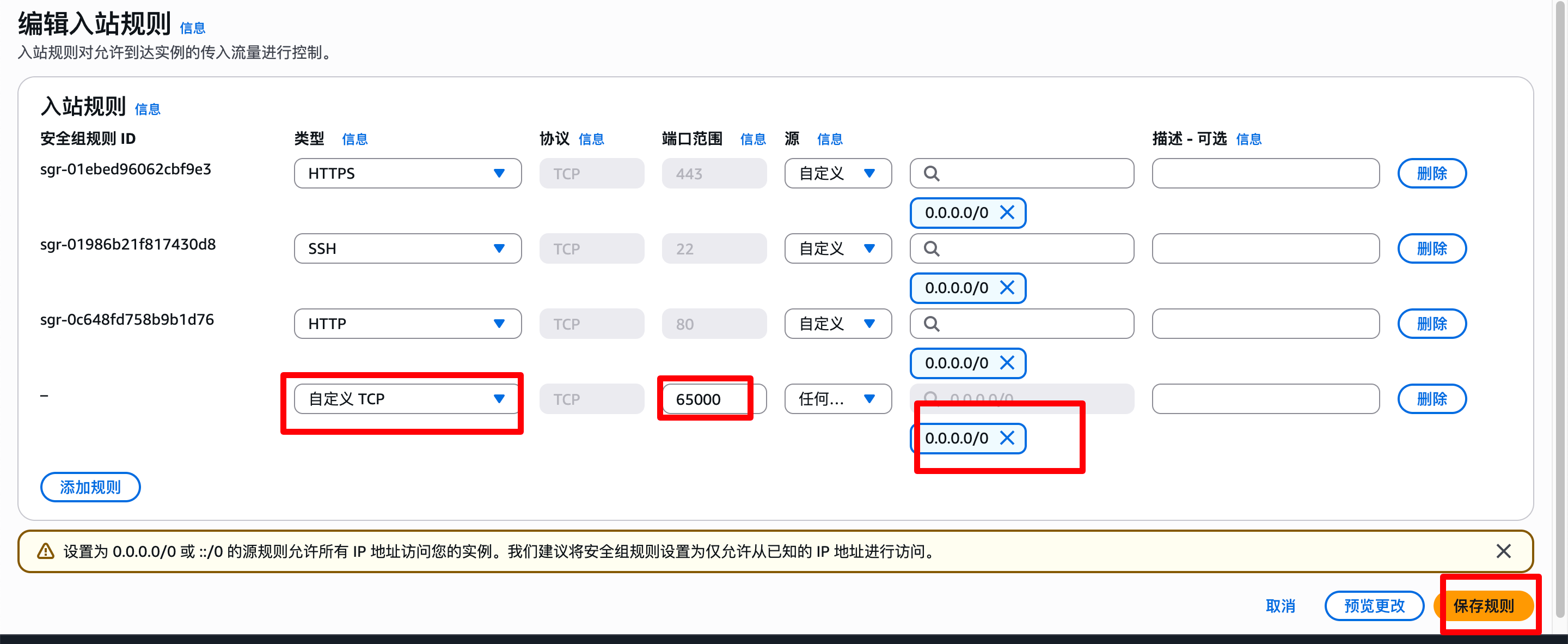
根据自己的需求
改为root用户密码登录的方式(不安全,不推荐)
在 Debian 系统中,如果你想启用 root 用户密码登录(包括 SSH 登录),可以按照以下步骤操作👇
🧩 一、为 root 用户设置密码
先切换到 root 用户(如果当前不是 root):
sudo -i
然后设置 root 密码:
passwd
系统会提示你输入两次新密码,输入后即可生效。
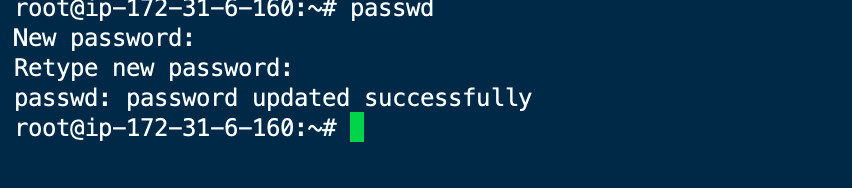
🧩 二、修改 SSH 配置以允许 root 密码登录
使用 vim 打开 SSH 配置文件:
vim /etc/ssh/sshd_config
在文件中找到或添加以下两行:
PermitRootLogin yes
PasswordAuthentication yes

保存退出 vim:
- 按下
Esc - 输入
:wq - 回车保存退出
🧩 三、重启 SSH 服务使配置生效
systemctl restart ssh
🧩 四、测试登录
在另一台电脑上用 SSH 登录测试:
ssh root@你的服务器IP
输入刚刚设置的密码,如果能成功登录,说明配置正确。
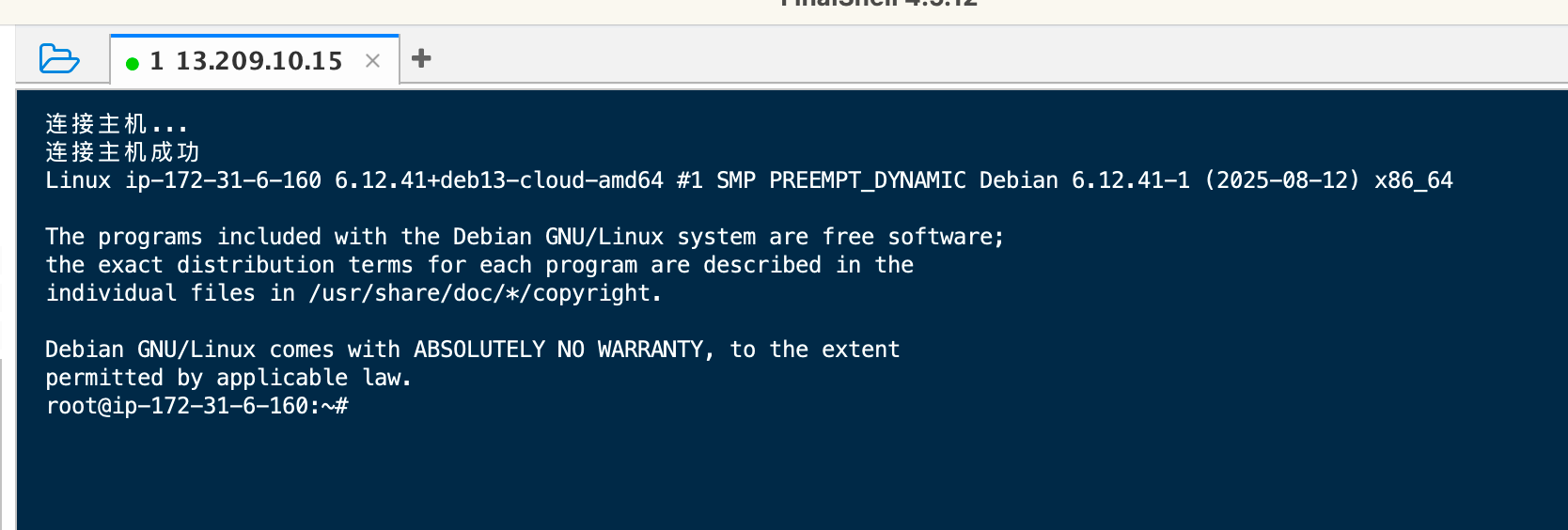
💡 安全建议:
- 完成测试后,建议关闭
PermitRootLogin或使用密钥认证方式,提高安全性; - 或者设置防火墙(例如
ufw)仅允许你的 IP 登录。






评论区